Page 1
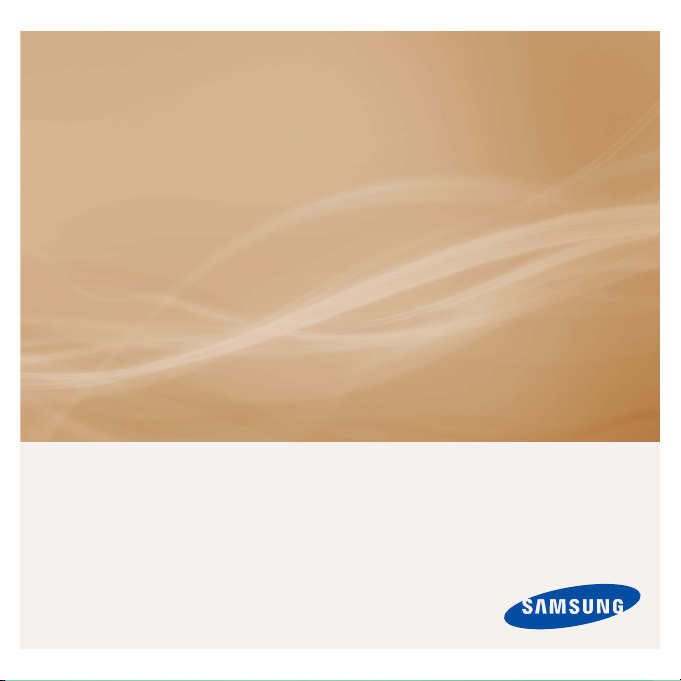
MP3 Çalar
Kullanım Kılavuzu
yapabileceklerinizi hayal edin
Bu Samsung ürününü tercih ettiğiniz için teşekkür
ederiz.
Hizmetlerimizin tamamından faydalanmak için
lütfen ürününüzü aşağıdaki adresten kayıt ettiriniz:
www.samsung.com/global/register
YP-Q1
Page 2
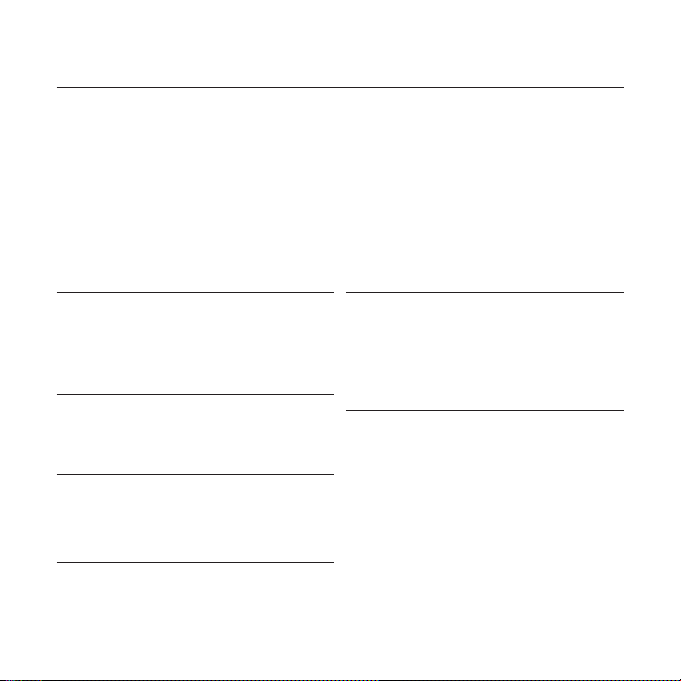
Yeni MP3 Çalarınızın özellikleri
Güzel görünümlü. Akıllı. Güvenilir. Ve çok eğlenceli.Yeni MP3 çalarınız
bunları ve daha fazlasını sağlıyor.Sahip olduğu yüksek teknoloji ile zengin
sesler, canlı renkler ve macera dolu oyunlar sunuyor. Çalışırken, en
sevdiğiniz melodileri yüklerken, video izlerken ve FM radyo dinlerken yeni
MP3 çalarınızı çok seveceksiniz. Bir kez kullandıktan sonra şimdiye kadar
onsuz nasıl yaşadığınızı düşünmeye başlayacaksınız.
ÇOKLU ORTAM’A “ÇOK” TERİMİNİ
EKLİYORUZ
Biz buna MP3 çalar diyoruz, fakat o bundan
çok daha fazlası. Resimler, metin ve videolar
görüntülemenize ve FM radyo dinlemenize
ve oyunlar oynamanıza imkan verir.
DOKUNMATİK DOLAŞIM!
Menülerde dolaşmak için dokunmatik yüzeyi
kullanabilirsiniz.
RENKLİ LCD EKRAN TASARIMI
LCD ekran, canlı renkler ve görüntüler
sağlıyor.
MP3 ÇALARLA FAVORİ SEÇİMLERİME
ÖZGÜRLÜK!
En sevdiğiniz müzik parçalarından çalma
listeleri oluşturabilirsiniz.
DAHA UZUN ÇALMA SÜRESİ VE DAHA
KISA SÜREDE DOSYA İNDİRME!
Tam şarj edilmiş pil ile 30 saat müzik çalabilir
veya 4 saat video görüntüleyebilirsiniz.
Dosya indirme süresi daha kısadır. Çalar
USB 2.0 özelliğinden dolayı USB 1.1'li
modellerden çok daha hızlıdır.
HARİKA SES
Yeni MP3 çalarınızda inanılmaz dinleme
deneyimi için daha zengin ve daha derin
ses vermesi için yaratılmış Samsung’un
benzersiz ses teknolojisi olan yerleş
TM
(Digital Natural Sound engine-Dijital
DNSe
Doğal Ses teknolojisi) bulunur.
ik
Page 3
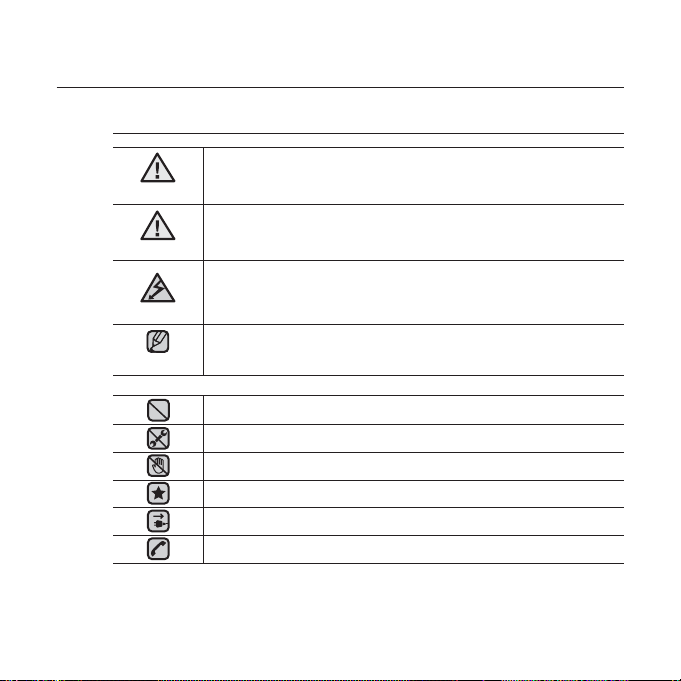
Güvenlik bilgileri
Bu kılavuzdaki simge ve işaretlerin anlamları :
Ölüm ya da ciddi kişisel yaralanma riski olduğunu
UYARI
DİKKAT
DİKKAT
NOT
Bu uyarı işaretleri sizin ve başkalarının yaralanmasını önlemek içindir.
Lütfen bunlara uyun.
Bu bölümü okuduktan sonra, gelecekte kullanım için güvenli bir yerde
saklayın.
gösterir.
Olası kişisel yaralanma veya maddi hasar riski olduğunu
gösterir.
MP3 çalarınızı kullanırken yangın, patlama, elektrik
çarpması veya kişisel yaralanma riskini azaltmak için
temel güvenlik önlemlerini alın.
MP3 çaların kullanımı için yardımcı olabilecek ipuçları ya
da açıklama sayfalarını gösterir.
ÇabalaMAyın.
SökMEyin.
DokunMAyın.
Talimatlara uyun.
Elektrik fi şini duvar prizinden çıkarın.
Yar dım için servis merkezini arayın.
Page 4
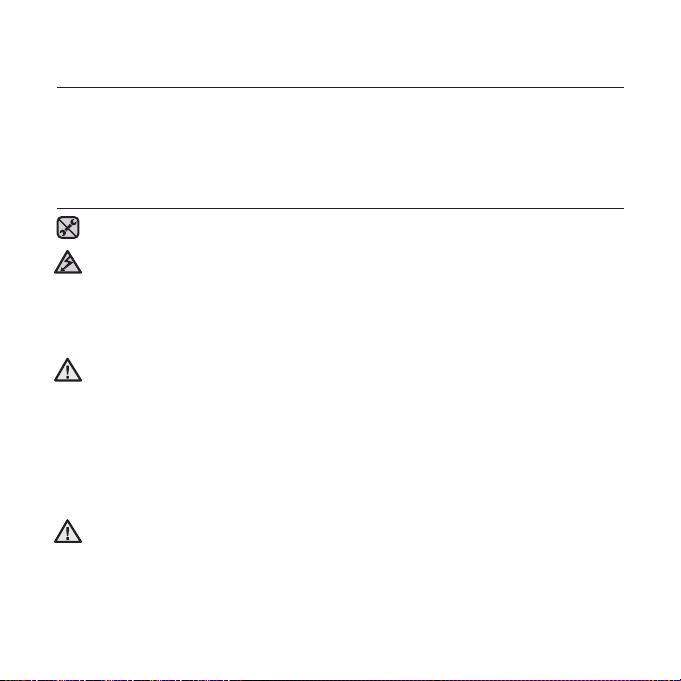
Güvenlik bilgileri
Bu kılavuz yeni MP3 çalarınızı doğru bir şekilde nasıl kullanacağınızı açıklar.
MP3 çalara zarar vermek ve kendinizi yaralamaktan kaçınmak için bu
kılavuzu dikkatle okuyun. Aşağıdaki ciddi uyarılara özellikle dikkat edin:
KENDİNİZİ KORUYUN
Bu ürünü kendi başınıza açmayın, tamir veya modifi ye etmeyin.
Ürünü ıslatmayın veya suya düşürmeyin. Ürün ıslanırsa çalıştırmayın
çünkü elektrik çarpmasına maruz kalabilirsiniz. Bunun yerine size en
DİKKAT
yakın Samsung Müşteri Hizmetleri Merkezi ile temasa geçin.
Şimşek çaktığında ürünü kullanmayın. Aksi halde, arızaya veya elektrik
çarpması riskine yol açacaktır.
Bisiklet, otomobil veya motosiklete binerken, kulaklık kullanmayın.
Aksi takdirde bu, ciddi bir kazaya yol açabilir. Üstelik bazı bölgelerde bu kanunen
DİKKAT
yasaklanmıştır.
Yolda yürürken ya da koşarken, özellikle yaya geçidinde, kulaklık kullanmak ciddi bir
kazaya sebebiyet verebilir.
Güvenliğiniz için, egzersiz yaparken veya yürüyüşe çıktığınızda kulaklık
kablosunun kolunuzun veya etrafınızdaki diğer nesnelerin önüne
geçmediğinden emin olun.
Ürünü nemli, tozlu veya kurumlu alanlara koymayın çünkü bu ortamlar
yangın veya elektrik çarpmasına neden olabilir.
UYARI
Page 5
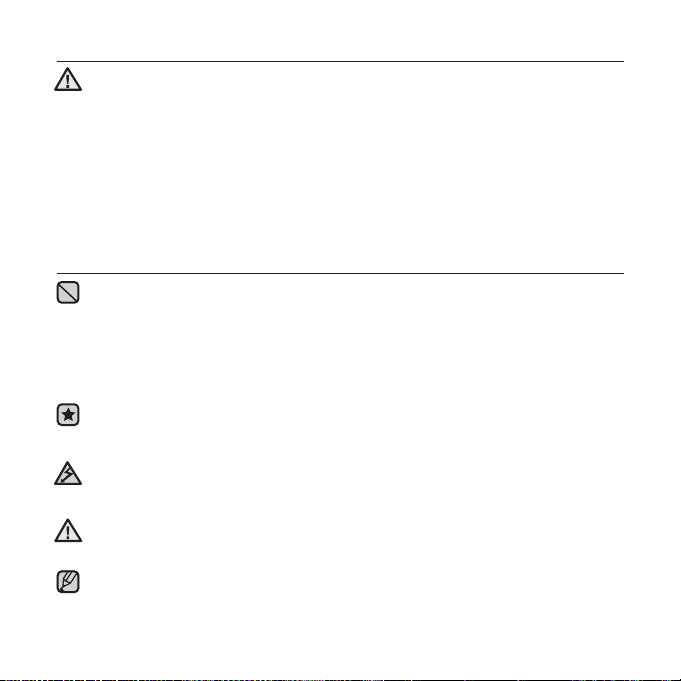
KENDİNİZİ KORUYUN
Uzun süreli kulaklık kullanımı işitmenizle ilgili ciddi zararlara sebep
UYARI
olabilir.
85db’den daha yüksek bir sese uzun süreli olarak maruz kalırsanız, işitmeniz
kötü yönde etkilenecektir. Dinlenen ses ne kadar yüksekse işitmeniz de o derece
ciddi zarara uğrayabilir (sıradan bir konuşma 50 ila 60db arasında gerçekleşirken,
sokaktaki gürültü seviyesi ortalama 80db’dir). Ses seviyesini orta konuma
getirmeniz ısrarla tavsiye edilmektedir (orta seviye genelde en yükseğin 2/3’üdür).
Kulağınızda çınlama hissi duyarsanız, sesi alçaltın veya kulaklık
kullanmayı bırakın.
MP3 ÇALARINIZI KORUYUN
MP3 çaları 35OC (95OF) nin üzerindeki sıcaklıklarda bırakmayın
(sauna veya park halindeki bir araç gibi)
Çaları büyük darbe alacak şekilde yere düşürmeyin.
Cihazın üstüne gelecek şekilde ağır eşyalar koymayın.
Ürünün içine her türlü yabancı madde ve tozun girmesini engelleyin.
Ürünü manyetik nesnelerin yakınına koymayın.
Önemli verileri yedeklemeyi unutmayın. Samsung, veri kayıplarından sorumlu
değildir.
Sadece Samsung tarafından verilen veya onaylanan aksesuarlar kullanın.
Ürünün üzerine su sıçratmayın. Ürünü, yangın, elektrik çarpması veya
DİKKAT
yüzeye verebileceği zararlar sebebiyle asla benzen veya seyreltici gibi
kimyasal maddelerle temizlemeyin.
Bu talimatlara uyulmaması fi ziksel hasarlara veya cihazın zarar
DİKKAT
görmesine sebep olabilir.
Bu kullanım kılavuzunun çıktısını almak istediğinizde, daha iyi görüntü
NOT
için renkli baskı alın ve yazdırma seçeneklerinden “Sayfaya Sığdır” ı
işaretleyin.
Page 6
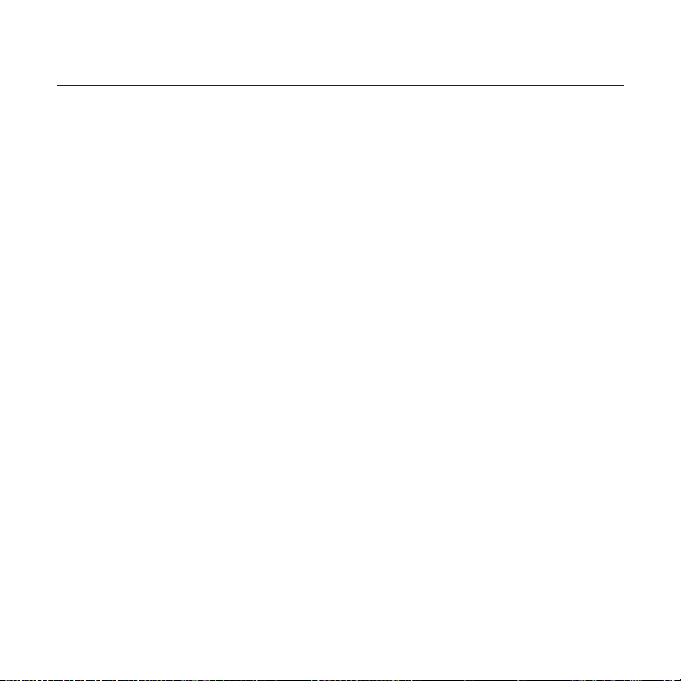
içindekiler
TEMEL
BILGILER
10
EMODIO
34
10 Ürünle birlikte verilenler
11 MP3 çalariniz
14 Ekran göstergeleri
17 Dokunmatik düğmenin kullanilmasi
17 Hoparlörlerin kullanılması
18 Pili şarj etme
19 Pil bakimi
19 Cihazi açma & kapama
20 Müzik çalma
20 Ses seviyesini kontrol etme
21 Düğmeleri devre dişi birakma
21 “Dosya Tarayıcısı” Kullanarak
dosyalarin taranmasi
22 “Dosya Tarayıcı” ile dosyaların
silinmesi
23 Ayarlari ve seçenekleri değiştirme
23 Menü Tarzı Ayarları
24 Ses Ayarları
25 Görüntü Ayarları
26 Kütüphane Güncelleme Ayarları
27 Dil Ayarları
28 Zaman Ayarları
29 Sistem Ayarları
33 Sistemi sifi rlama
34 Bilgisayar gereksinimleri
35 Installing EmoDio
36 EmoDio kullanimi
37 Taşinabilir disk olarak kullanimi
38 Bilgisayarinizdan bağlantinin
kesilmesi
Page 7
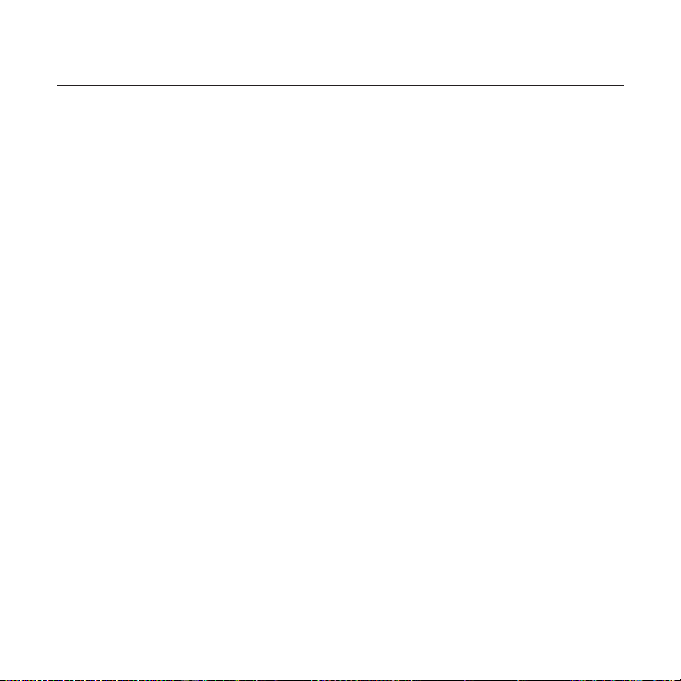
içindekiler
MÜZIK DINLEME
39
39 Kategoriye göre dinleme
41 Duraklatma
41 Bir parça içinde arama
41 Geçerli parçanin başindan itibaren
çalma
41 Önceki parçayi çalma
41 Sonraki parçayi çalma
42 MP3 çalarinizda bir çalma listesi
oluşturma
43 Bir çalma listesini çalma
44 Çalma listesinden bir dosyanin
silinmesi
44 Çalma listesinden tüm dosyalarin
silinmesi
45 Müzik menüsünün kullanilmasi
VIDEO
SEYRETMEK
57
57 Video seyretmek
57 Duraklatma
58 Belirli bir kareye gitmek için
58
Önceki video dosyasini oynatmak için
58
Sonraki video dosyasini oynatmak için
59 Video menüsünün kullanilmasi
Page 8
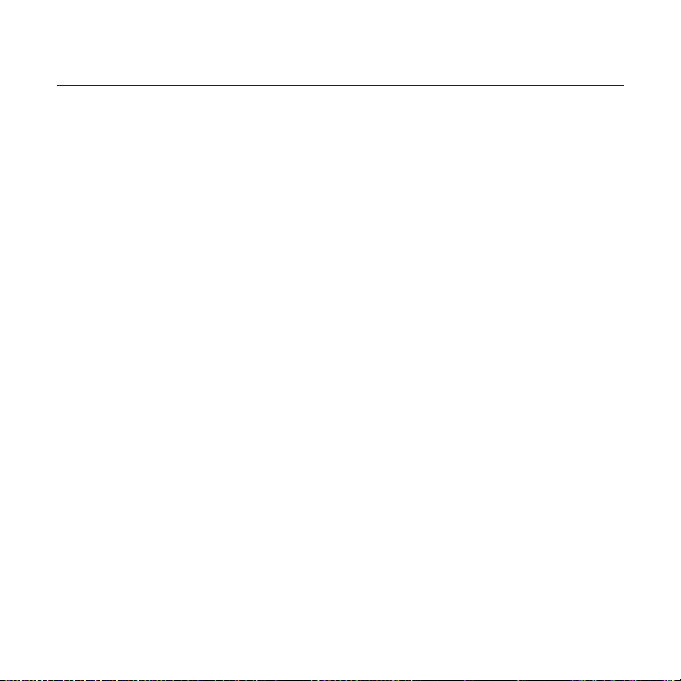
içindekiler
RESIM
GÖRÜNTÜLEME
61
METIN OKUMA
67
FM RADYOSU
DINLEMEK
74
VERI YAYINININ
GÖRÜNTÜLENMESI
83
61 Resim görüntüleme
62 Resim menüsünün kullanilmasi
67 Metin okuma
68 Metin menüsünün kullanilmasi
74 FM radyosu dinlemek
74 Ses Kesme İŞlevini Kullanmak İçin
75 FM İstasyonlarının Aranması
76 FM radyosu menüsünün kullanılması
83 Veri yayininin görüntülenmesi
Page 9
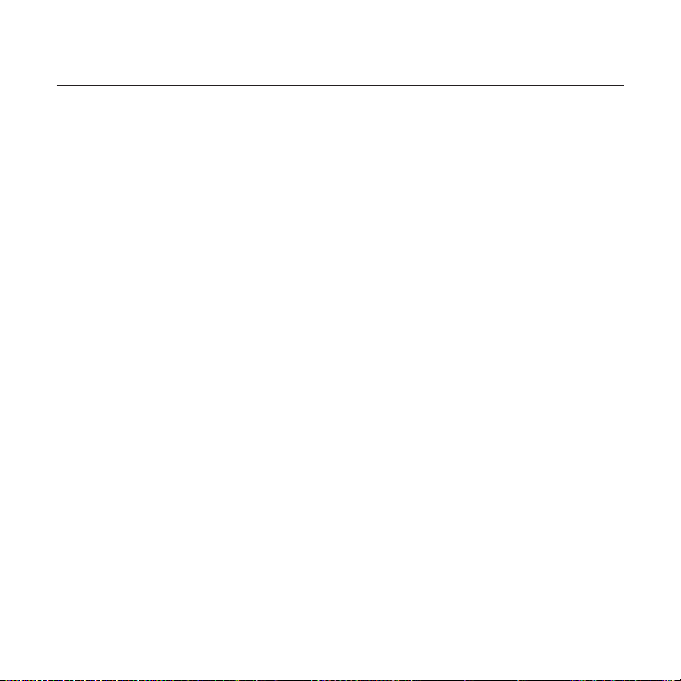
içindekiler
PRIME PACK’IN
TADINI ÇIKARIN
84
SORUN
GIDERME
89
EK
92
84 Ses kaydetme
86 Video oyunlari oynamak
88 Dünya metro haritasini görüntüleme
89 Sorun giderme
92 Menü ağaci
93 Ürün özellikleri
95 Lisans
Page 10
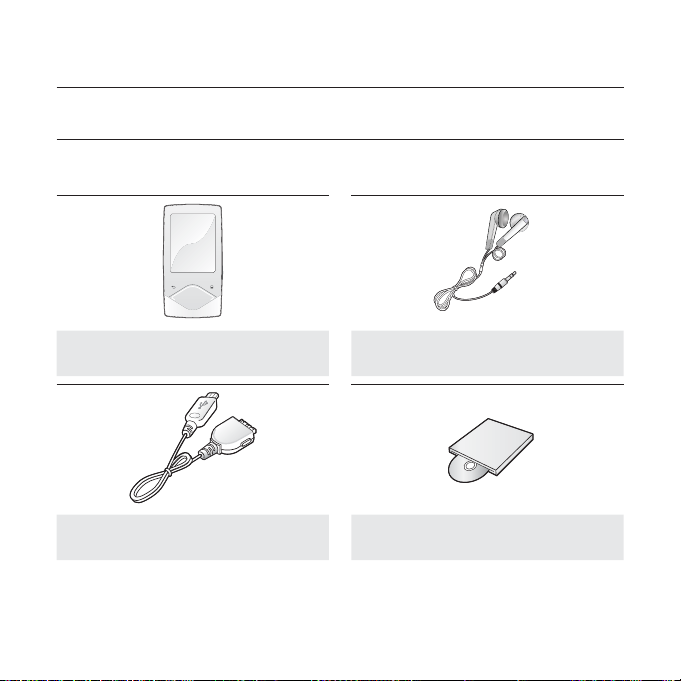
Temel bilgiler
ÜRÜNLE BİRLİKTE VERİLENLER
Yeni mp3 çalarınızla birlikte aşağıdaki aksesuarlar gelir. Bu parçalardan
herhangi biri yok ise, Samsung Müşteri Hizmetleri Merkezi ile temasa geçin.
MP3 Çalar Kulaklık
USB Kablosu Kurulum CD’si
Kutudaki aksesuarlar buradakilerden çok az farklı olabilir.
10 _ Temel bilgiler
Page 11
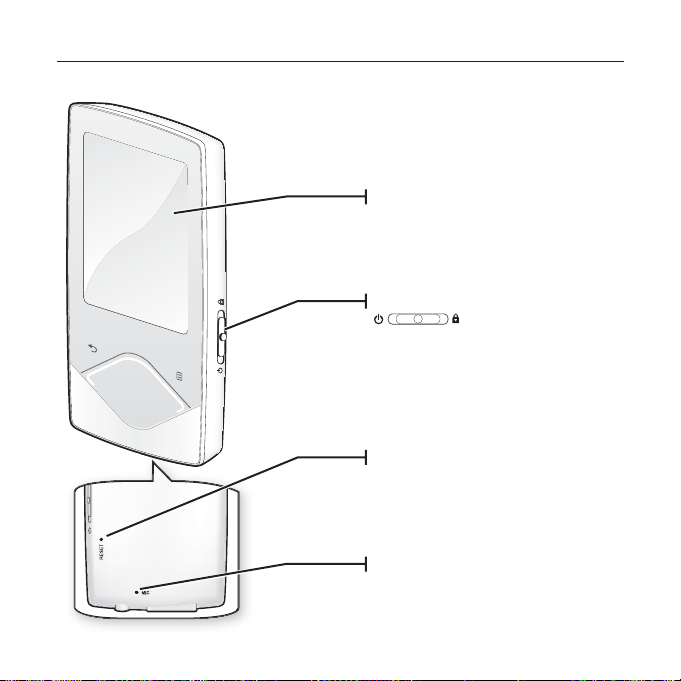
MP3 ÇALARINIZ
Görüntü ekranı
Güç ve Kullanım Kilit Düğmesi
Gücü açmak veya kapatmak için
cihazın alt kısmına doğru kaydırın.
Düğme işlevlerini kilitlemek için
cihazın üst kısmına doğru kaydırın.
Sıfırlama deliği
MP3 çalarda bir hata meydana
gelirse sistemi yeniden başlatmak
için ince uçlu bir nesneyle sıfırlama
deliğine bastırın.
Mikrofon
Temel bilgiler _ 11
Page 12
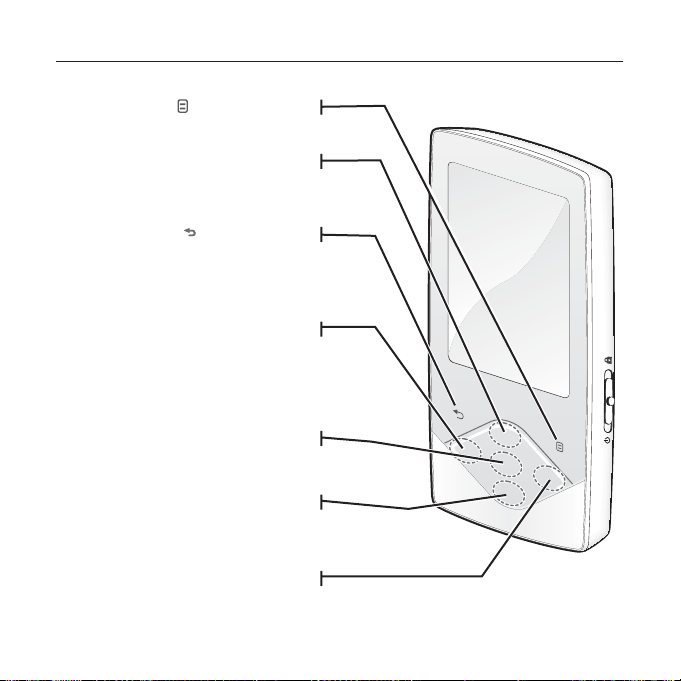
MP3 ÇALARINIZ (Devam)
Bu düğmeler ‘Dokunmaya Duyarlı’ düğmelerdir.
Menüyü görüntülemek için
Ses seviyesini arttırmak ya da bir
üst öğeye/menüye geçmek için bu
Önceki ekrana geçmek için bu
Ana menü ekranına geçmek için
düğmeyi kısa süre basılı tutun.
Sol dosya tarayıcı düğmesi
Önceki parçaya/menüye geçmek
ya da geçerli parçayı baştan
çalmak için bu düğmeye dokunun.
Parçaları hızlı bir şekilde taramak
Oynat/Duraklat, Seç düğmesi
Oynat/duraklat ve işlev seçmek,
önceki ekrana geçmek için dokunun.
Ses seviyesini azaltmak ya da bir
alt öğeye/menüye geçmek için bu
Sağ dosya tarayıcı düğmesi
Sonraki parçaya/menüye geçmek için
bu düğmeye dokunun. Parçaları hızlı
bir şekilde taramak için basılı tutun.
12 _ Temel bilgiler
Menü düğmesi
dokunun.
Yukarı ses düğmesi
düğmeye dokunun.
Geri düğmesi
düğmeye dokunun.
için basılı tutun.
Aşağı ses düğmesi
düğmeye dokunun.
Page 13
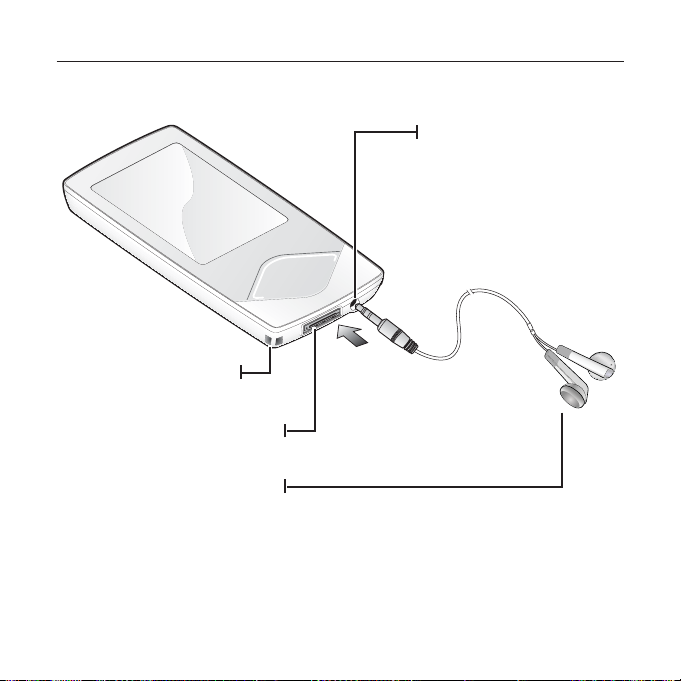
MP3 ÇALARINIZ (Devam)
Boyun askısı deliği
USB Bağlantı Noktası
Kulaklık
“L” etiketli olan sol, “R” etiketli olan
sağ kulaklıktır. Aynı zamanda, MP3
oynatıcısında FM Radyosu için bir
anten görevi yapar.
Müzik çalma sırasında
kulaklıklar çıkarıldığında çalma
duraklatılacaktır.
Kulaklık bağlantı jakı
Temel bilgiler _ 13
Page 14
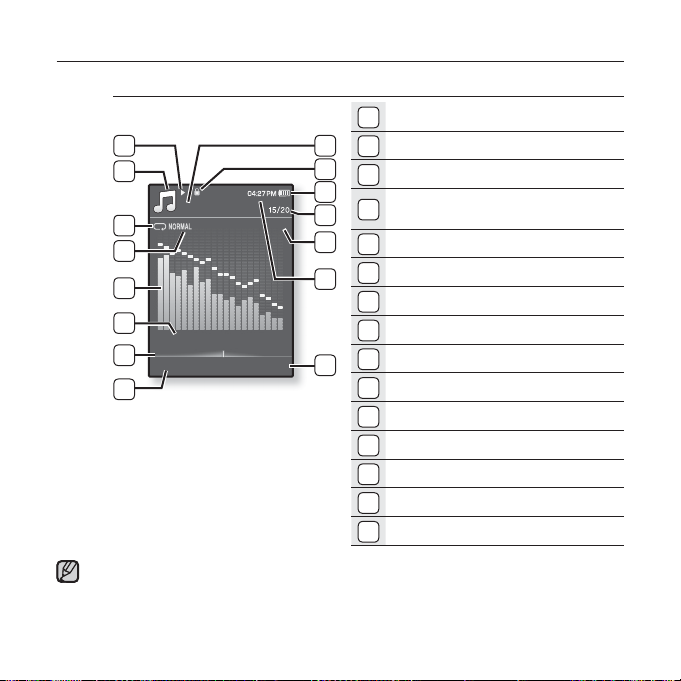
EKRAN GÖSTERGELERİ
MÜZİK
1
Ana Menü Göstergesi
8
9
10
11
12
13
14
15
Ekran resimleri yalnızca örnek amaçlıdır. Gerçek ekran farklılık gösterebilir.
NOT
Müzik çalma dışındaki tüm bilgiler kısa bir sürede ekrandan kaybolacaktır.Tekrar
Music
Rising Sun
02:13 04:28
görüntülemek için herhangi bir düğmeye dokunun.
Fast1
1
2
Kilit Göstergesi
2
3
3
4
5
6
7
Pil Durumu
Geçerli çalan parça / Toplam
4
parça sayısı Göstergesi
5
Çalma Hızı Göstergesi
6
Geçerli Saat
7
Toplam Çalma Süresi
8
Oynat/Duraklat/Ara Göstergesi
9
Müzik Modu Göstergesi
Çalma Modu Göstergesi
10
DNSe Modu Göstergesi
11
Müzik Çalma Durumu
12
Şarkı Başlığı
13
Çalma Durumu Çubuğu
14
Geçerli Çalma Süresi
15
14 _ Temel bilgiler
Page 15
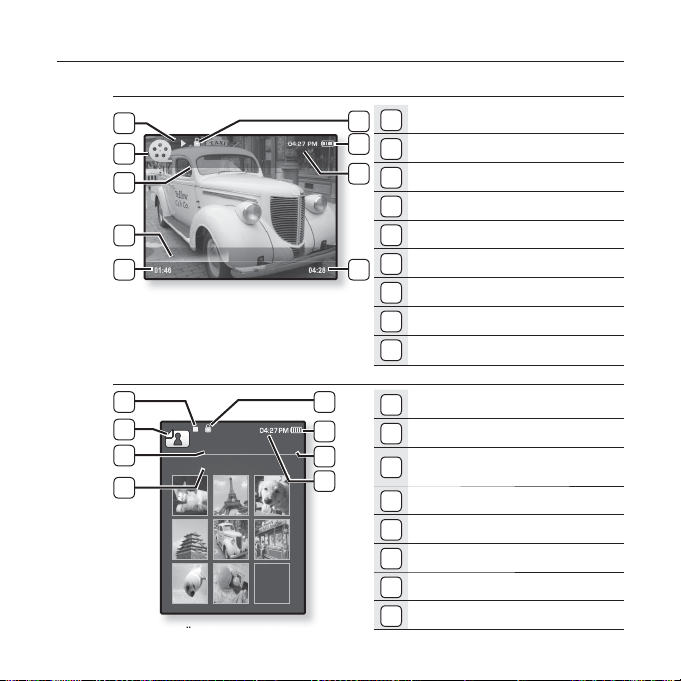
EKRAN GÖSTERGELERİ (Devam)
Video
1
5
6
7
8
9
Resim
5
6
7
8
Video Track 1
Pictures
Picture Image 1.jpg
[Önizleme Ekranı]
1/8
1
2
2
3
3
4
5
6
4
7
8
9
1
2
3
4
1
2
3
4
5
6
7
8
Kilit Göstergesi
Pil Durumu
Geçerli Saat
Toplam Çalma Süresi
Oynat/Duraklat/Ara Göstergesi
Video Modu Göstergesi
Dosya Adı
Çalma İşlemi Durum Çubuğu
Geçerli Çalma Süresi
Kilit Göstergesi
Pil Durumu
Geçerli dosya / Toplam
dosya sayısı Göstergesi
Geçerli Saat
Müzik Çalma Durumu
Resim Modu Göstergesi
Ana Menü Göstergesi
Dosya Adı
Temel bilgiler _ 15
Page 16
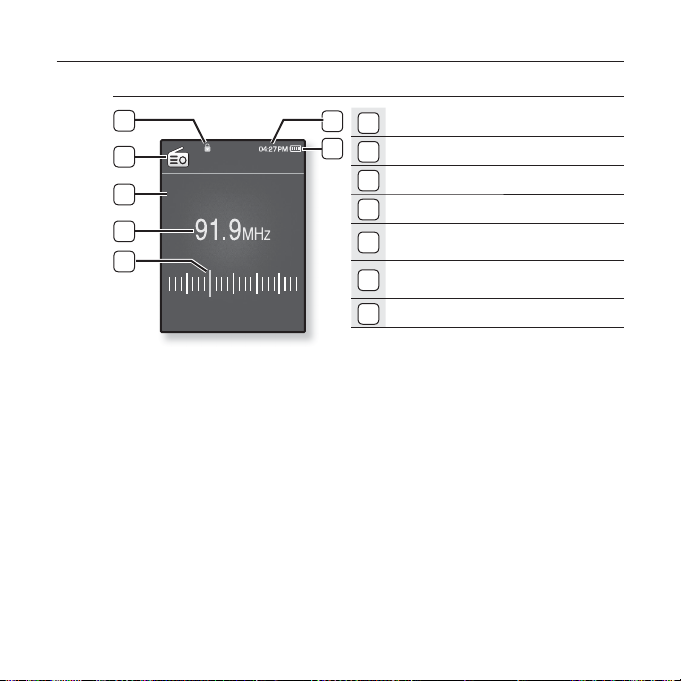
EKRAN GÖSTERGELERİ (Devam)
Manual
FM Radyosu
3
4
5
6
7
16 _ Temel bilgiler
1
2
Geçerli Saat
1
Pil Durumu
2
3
Kilit Göstergesi
4
Radyo Modu Göstergesi
Manüel/Önceden Ayarlama
5
Göstergesi
Geçerli Frekans (MHz)
6
Göstergesi
7
Frekans konumu Göstergesi
Page 17
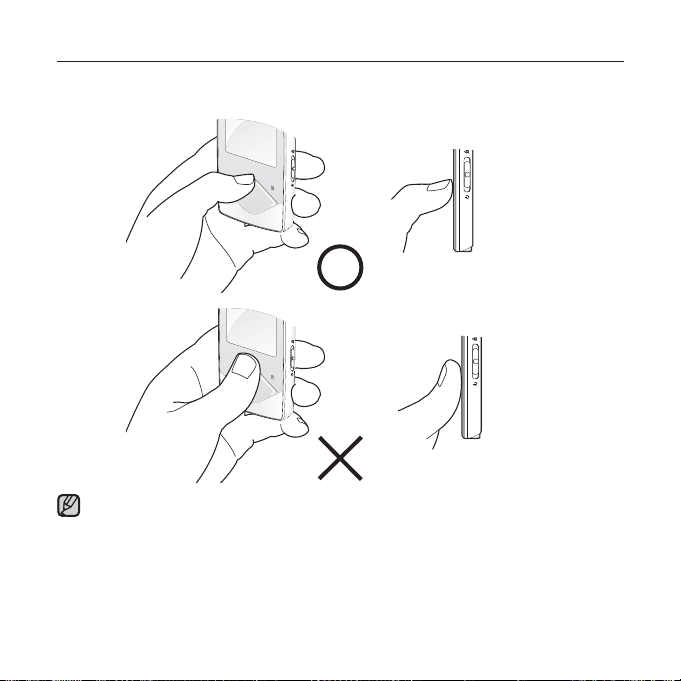
DOKUNMATİK DÜĞMENİN KULLANILMASI
Dokunmatik düğmeye parmak ucunuzla dokunun.
Dokunmatik düğmeye hasar vermemek için, bunu çalıştırmak için parmaklarınız
NOT
dışında herhangi bir nesne kullanmayın.
Parmaklarınız temiz değilse, dokunmatik düğmeye dokunmayın.
Elinizde eldiven varken dokunmatik düğmeye dokunmayın.
Tırnak veya tükenmez kalem gibi diğer araçlar kullanırsanız, dokunmatik düğme
çalışmayabilir
Temel bilgiler _ 17
Page 18
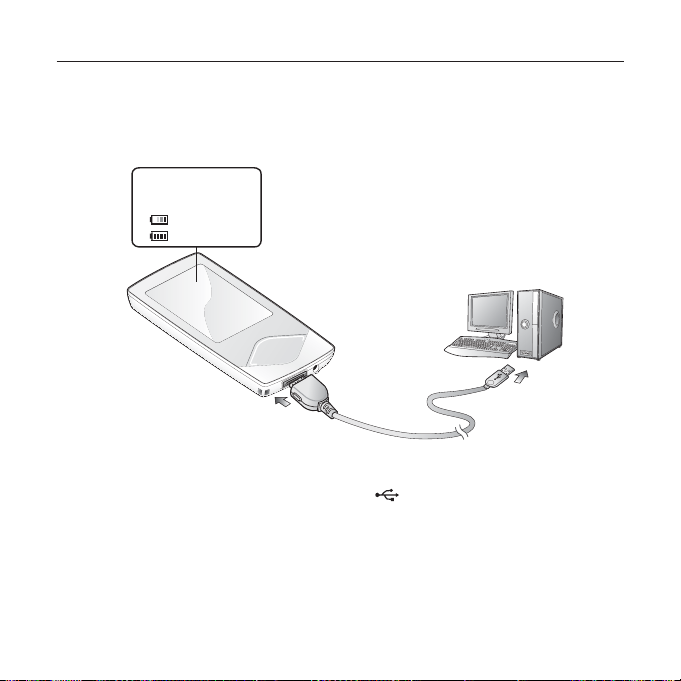
PİLİ ŞARJ ETME
Mp3 çalarınızın pili, toplam şarj süresi bilgisayar ortamınıza bağlı olarak
değişmesine rağmen yaklaşık bir buçuk saatte dolar.
MP3 çalar pili yaklaşık 3 saat içinde tam şarj olur, ancak şarj süresi bilgisayar
ortamına göre değişebilir.
Ekran Göstergeleri
< USB connected>
(USB bağlandı)
< > - Şarj oluyor
> - Tamamen arj Oldu
<
1
2
1. USB kablosunun büyük ucunu çaların altındaki USB Bağlantısı Portuna takın.
2. USB Kablosunu PC’nizdeki USB Portuna (
18 _ Temel bilgiler
) bağlayın.
Page 19
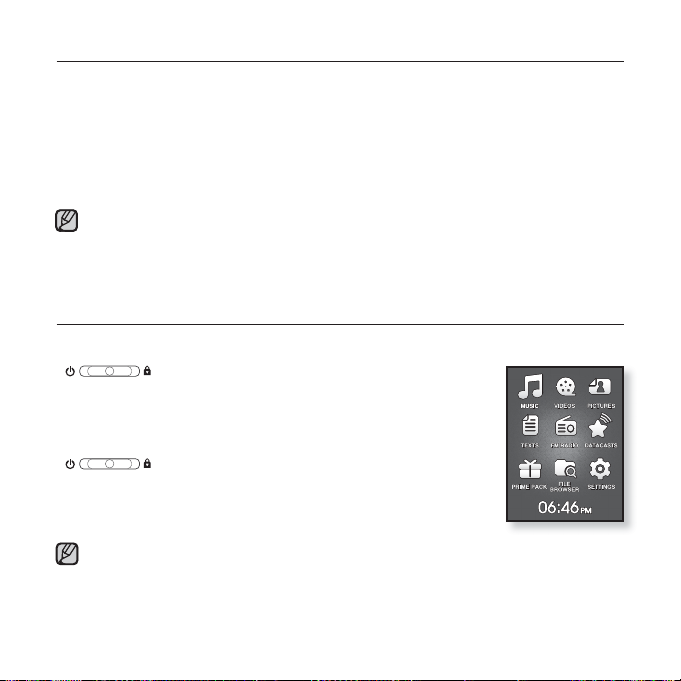
PİL BAKIMI
Pil, cihazın kullanımı ve saklanması ile ilgili aşağıdaki basit kurallara uymanız
durumunda daha uzun süre kullanılabilir.
• Pilinizi, sıcaklığın 5°C~35°C (40°F~95°F) olduğu bir ortamda yeniden şarj edin.
• Aşırı şarj etmeyin (12 saatten fazla).
Aşırı şarj edilmesi ya da boşaltılması pil ömrünü kısaltabilir.
• Pil ömrü doğal olarak zaman geçtikçe kısalır.
MP3 çaları bir dizüstü bilgisayara takılı iken şarj ederseniz, dizüstü bilgisayarın
pilinin de tam olarak dolu olduğundan ya da dizüstü bilgisayarın güç kaynağına
NOT
bağlı olduğundan emin olun.
CİHAZI AÇMA & KAPAMA
Cihazı Açma
[
ve tutun.
Cihaz açılır.
Cihazı Kapama
[
kaydırın ve tutun.
Cihaz kapanır.
NOT
] anahtarını cihazın alt kısmına doğru kaydırın
] anahtarını tekrar cihazın alt kısmına doğru
Duraklatma modundayken belirli bir süre hiçbir düğmeye basılmazsa mp3 çalarınız
otomatik olarak kapanır. <Auto Power Off> (Oto Güç Kapat) için fabrika ayarı 1
dakikadır, ancak bu süreyi değiştirebilirsiniz. Daha fazla bilgi için sayfa 30’e bakın.
Temel bilgiler _ 19
Page 20
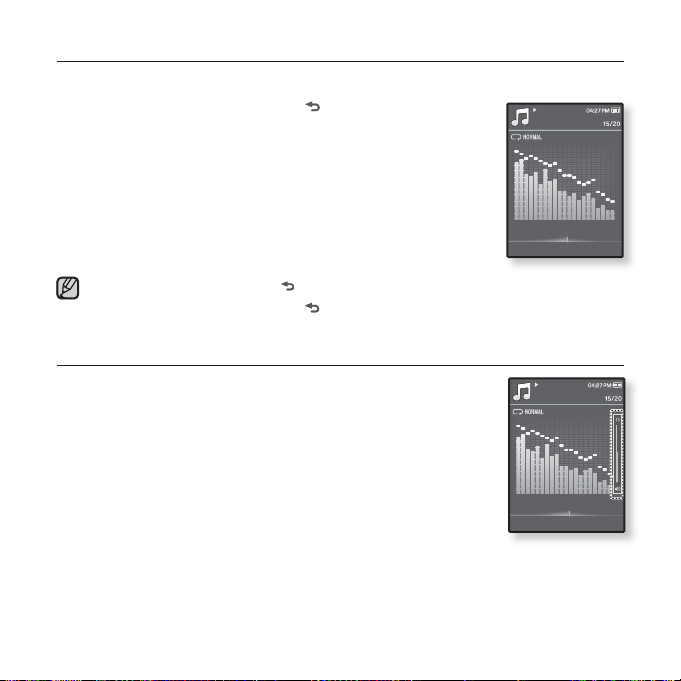
MÜZİK ÇALMA
EmoDio kullanarak müzik dosyalarını yeni MP3 çalarınıza yükleyin.
1. Ana menü ekranına gitmek için [
] düğmesini basılı tutun.
2. <Music> (Müzik) seçeneğini seçmek için [Yukarı, Aşağı,
Sol, Sağ] düğmesine ve [Seç] düğmesine dokunun.
3. İstediğiniz müzik dosyasını seçmek için [Yukarı, Aşağı]
düğmesini kullanın ve [Seç] düğmesine dokunun.
4. Seçilen müzik dosyasını çalmak için [Seç] düğmesine
dokunun.
Müzik dosyası çalmaya başlayacaktır.
Önceki ekrana geçmek için [
NOT
Ana menü ekranına gitmek için [
] düğmesine dokunun.
] düğmesini basılı tutun.
Rising Sun
02:13 04:28
SES SEVİYESİNİ KONTROL ETME
[Yukarı, Aşağı] düğmesine dokunun.
Ses seviyesi kontrol simgesi göreceksiniz.
Ses seviyesi aralığı 0 ile 30 arasında ayarlanır.
Ses düzeyini arttırmak için [Yukarı] düğmesine dokunun ve bunu
azaltmak için [Aşağı] düğmesine dokunun.
Rising Sun
02:13 04:28
Music
Music
20 _ Temel bilgiler
Page 21
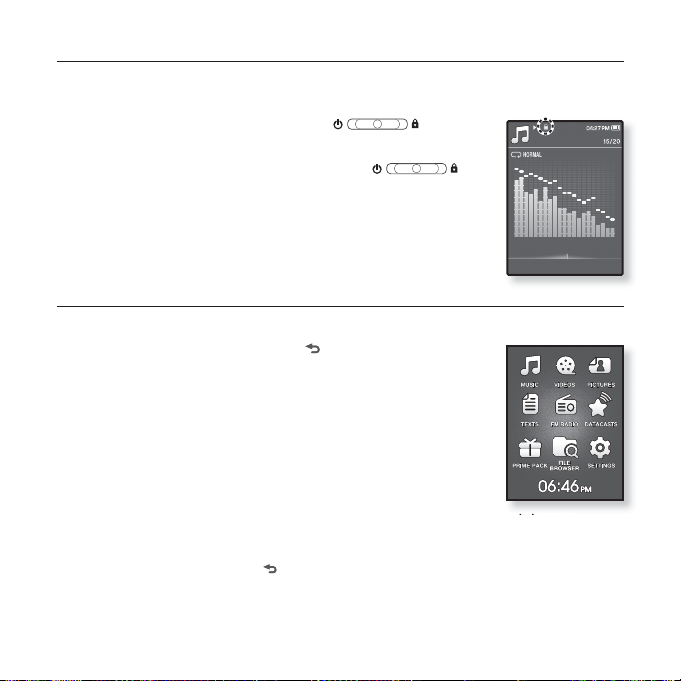
DÜĞMELERİ DEVRE DIŞI BIRAKMA
Tuş kilitleme fonksiyonu mp3 çalardaki diğer tüm düğmeleri devre dışı bırakır;
böylece çalışırken yanlışlıkla birine dokunursanız müzik kesilmez.
1.
Kilitleme işlevini devreye almak için [ ]
anahtarını cihazın üst kısmına doğru kaydırın.
Music
2. Kilitleme işlevini devre dışı bırakmak için [ ]
anahtarını cihazın alt kısmına doğru kaydırın.
Rising Sun
“DOSYA TARAYICISI” KULLANARAK
02:13 04:28
DOSYALARIN TARANMASI
“File Browser” işlevini kullanarak dosyalar için kolayca arama yapabilirsiniz.
1. Ana menü ekranına gitmek için [
2. <File Browser> (Dosya Tarayıcı) seçeneğini seçmek için
[Yukarı, Aşağı, Sol, Sağ] düğmesine ve [Seç] düğmesine
dokunun.
“Music (Müzik), Playlists (Çalma Listeleri), Video, Pictures
(Fotoğrafl ar), Datacasts (Datacast), Texts (Metinler), Games
(Oyunlar), Recorded Files (Kayıtlı Dosyalar) ve My Pack
(Paketim)” öğelerini içeren <File Browser> (Dosya tarayıcı)
klasörü görüntülenir.
3. İstediğiniz bir klasörü seçmek için [Yukarı, Aşağı] düğmesine dokunun.
4. Seçilen klasörde dosya listesini getirmek için [Seç] düğmesine dokunun.
Önceki ekrana geçmek için [ ]simgesine dokunun.
5. İstediğiniz bir dosyayı seçmek için [Yukarı, Aşağı] düğmesine dokunun.
6. [Seç] düğmesine dokunun.
Dosya çalmaya başlayacaktır.
] düğmesini basılı tutun.
Temel bilgiler _ 21
Page 22
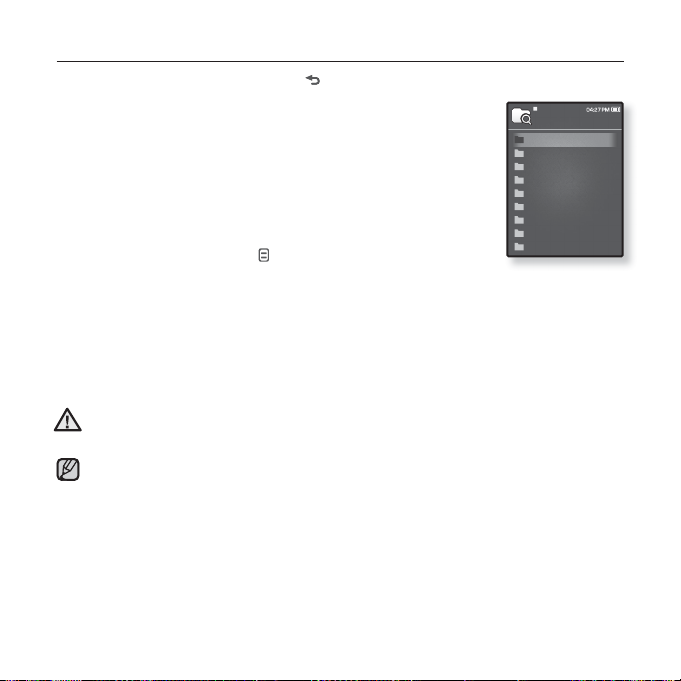
DELETING FILES WITH “FILE BROWSER”
1. Ana menü ekranına gitmek için [ ] düğmesini basılı tutun.
2. <File Browser> (Dosya Tarayıcı) seçeneğini seçmek için
[Yukarı, Aşağı, Sol, Sağ] düğmesine ve [Seç] düğmesine
dokunun.
<File Browser> (Dosya Tarayıcı) klasör listesi görünür.
3. İstediğiniz klasörü seçmek için [Yukarı, Aşağı] düğmesine
ve [Seç] düğmesine dokunun.
4. Silmek istediğiniz dosyayı seçmek için [Yukarı, Aşağı]
düğmesine dokunun ve [
] öğesine dokunun.
5. <Delete> (Sil) seçeneğini seçmek için [Yukarı, Aşağı] düğmesine ve [Seç]
düğmesine dokunun.
Onay penceresi görünecektir.
6. <Yes> (Evet) seçeneğini seçmek için [Sol, Sağ] düğmesine ve [Seç]
düğmesine dokunun.
Dosya silinecektir.
Dosyalar silindikten sonra, kurtarılamaz.
DİKKAT
Çalınmakta olan dosya silinmez.
NOT
<File Browser> (Dosya Tarayıcı) içindeki <My Pack> (Paketim), <EmoDio>
tarafından aktarılan DNSe dosyalarının bulunduğu klasördür. DNSe hakkında daha
fazla bilgi almak için bkz. <EmoDio>.
File Browser
Music
Playlists
Video
Pictures
Datacasts
Texts
Games
Recorded Files
My Pack
22 _ Temel bilgiler
Page 23
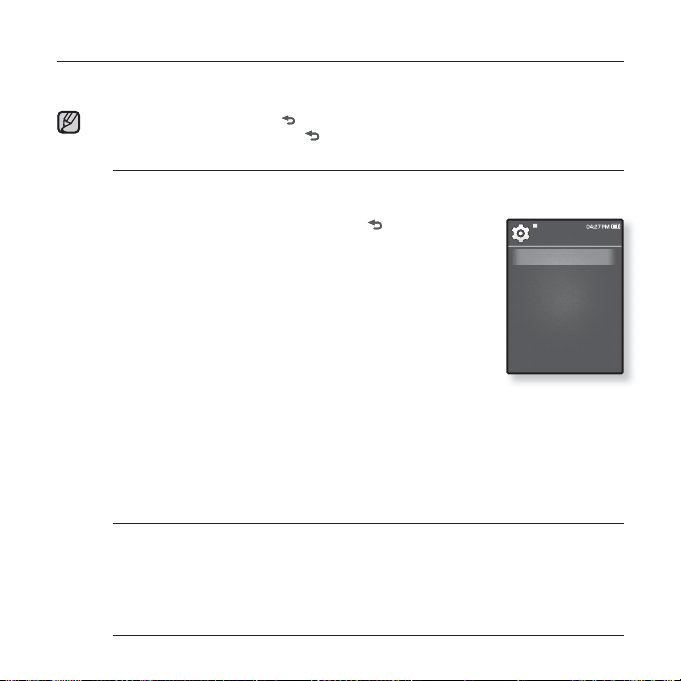
AYARLARI VE SEÇENEKLERİ DEĞİŞTİRME
mp3 çalarınız fabrikada kurulan ayarlar ve seçeneklerle gelir; ancak mp3
çalarınızı özelleştirmek için önceden ayarlanan bu değerleri değiştirebilirsiniz.
Önceki ekrana geçmek için [ ] düğmesine dokunun.
Ana menü ekranına gitmek için [
NOT
Menü Tarzı Ayarları
Menü tasarımını ve yazı tipini değiştirebilir, ana menünün arka plan
görüntüsünü silebilirsiniz.
1. Ana menü ekranına gitmek için [
basılı tutun.
2. <Settings> (Ayarlar) seçeneğini seçmek için
[Yukarı, Aşağı, Sol, Sağ] düğmesine ve [Seç]
düğmesine dokunun.
<Settings> (Ayarlar) menüsü görünür.
3.
<Menu Style> (Menü Stili) seçeneğini seçmek için
[Yukarı, Aşağı] düğmesine ve [Seç] düğmesine
dokunun.
<Menu Style> (Menü Stili)
4.
İşlevleri ayarlamak için [Yukarı, Aşağı] ve [Seç] düğmelerini kullanın.
Sonraki öğeye gitmek/menüyü seçmek için [Seç] düğmesini kullanın.
Mevcut menüde yukarı veya aşağı ilerlemek için [Yukarı, Aşağı] düğmesine
dokunun.
Menü Tarzı Ayar Seçenekleri
Menu Design(Menü Tasarımı) : Ana menü ekranının tarzını değiştirebilirsiniz.
<Matrix Vivid>, <Matrix> seçeneğinden <My Skin> (Dış Gör.) seçin.
Font (Yazı tipi) : Menü dilinin yazı tipini değiştirebilirsiniz. 3 yazı tipinden birini seçin.
Bazı menü dillerinde, <Font> (Yazı Tipi) devre dışı bırakılacaktır.
Reset My Skin(Dış Gör. sıfırla) : Dokunmatik ekranın arka plan görüntüsünü
varsayılan görüntüye geri alır.
] düğmesini basılı tutun.
] düğmesini
menüsü görünür.
Settings
Menu Style
Sound
Display
Library Update
Language
Date&Time
System
Temel bilgiler _ 23
Page 24
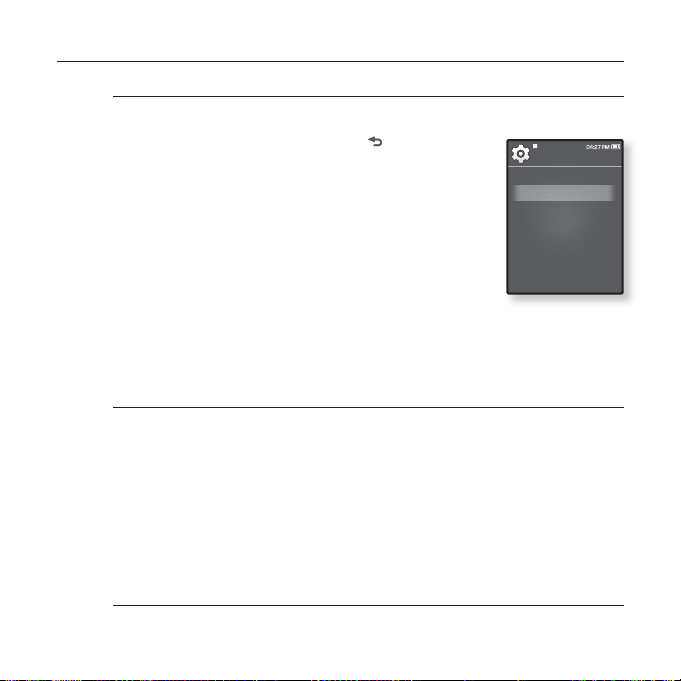
AYARLARI VE SEÇENEKLERİ DEĞİŞTİRME (Devam)
Ses Ayarları
Ana EQ, bip sesi ve ses sınırını ayarlayabilirsiniz.
1. Ana menü ekranına gitmek için [ ] düğmesini
basılı tutun.
2. <Settings> (Ayarlar) seçeneğini seçmek için
[Yukarı, Aşağı, Sol, Sağ] düğmesine ve [Seç]
düğmesine dokunun.
<Settings> (Ayarlar) menüsü görünür.
3.
<Sound> (Ses) seçeneğini seçmek için [Yukarı,
Aşağı] düğmesine ve [Seç] düğmesine dokunun.
<Sound> (Ses)
4.
İşlevleri ayarlamak için [Yukarı, Aşağı] ve [Seç] düğmelerini kullanın.
menüsü görünür.
Ses Ayarı Seçenekleri
Master EQ (Ana EQ) : Ses ayarlarını optimize edebilirsiniz. Ayarlamak
istediğiniz frekansı seçmek için [Sol, Sağ] düğmesine dokunun. Seçilen
frekansın seviyesini ayarlamak için [Up, Down] (Yukarı, Aşağı) düğmesine ve
[Select] (Seç) düğmesine dokunun.
Beep Sound (Bip Sesi) : Dokunmatik ekran işlemleri için bip sesinin açık ya da
kapalı olacağını ayarlar. <Off> (Kapalı) ya da <On> (Açık)’u seçin.
Volume Limit (Ses Düzeyi Limiti) : İşitme ile ilgili doğabilecek sorunlardan
kaçınmak için kulaklık kullanırken sesi sınırlandırabilirsiniz. <On> (Açık) en
yüksek ses seviyesini 15’e sınırlar. Ses sınırı <Off> (Kapalı)'a ayarlandığında en
yüksek ses seviyesi 30’dur. <Off>’u (Kapalı) seçseniz bile mp3 çaları açtığ
işitmeye zarar vermemesi için ses seviyesi 15’e ayarlanır.
Settings
Menu Style
Sound
Display
Library Update
Language
Date&Time
System
ınızda
24 _ Temel bilgiler
Page 25
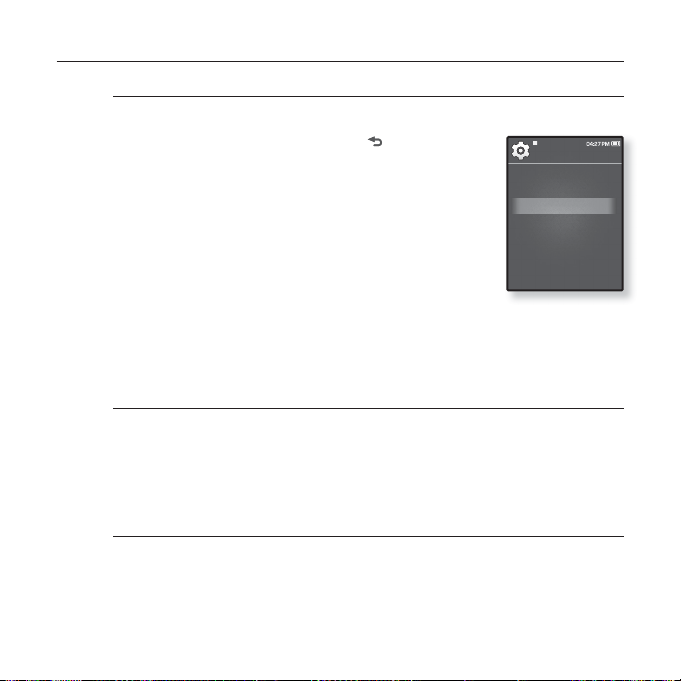
AYARLARI VE SEÇENEKLERİ DEĞİŞTİRME (Devam)
Görüntü Ayarları
Ekranın kapanma süresini ve parlaklığını değiştirin
1. Ana menü ekranına gitmek için [ ] düğmesini
basılı tutun.
2. <Settings> (Ayarlar) seçeneğini seçmek için
[Yukarı, Aşağı, Sol, Sağ] düğmesine ve [Seç]
düğmesine dokunun.
<Settings> (Ayarlar) menüsü görünür.
3.
<Display> (Ekran) seçeneğini seçmek için [Yukarı,
Aşağı] düğmesine ve [Seç] düğmesine dokunun.
<Display> (Ekran) menüsü görünür.
4.
İşlevleri ayarlamak için [Yukarı, Aşağı] ve [Seç] düğmelerini kullanın.
Görüntü Ayarı Seçenekleri
Display Off (Görüntüleme Kapalı) :
herhangi bir butona dokunulmazsa, görüntü ekran
<15 sec>(15sn), <30 sec>(30 sn), <1 min>(1 dk), <3 min>(3 dk), <5 min>(5 dk),
ve <Always On> (Her zaman açık)'dan birini seçin.
herhangi bir düğmeye basın.
Brightness (Parlaklık) : Ekranın parlaklığını ayarlayabilirsiniz. <0-10> arasından
bir seviye seçin, 10 en parlaktır.
Aşağıda gösterilen zaman aral
ı
otomatik olarak kapanır.
Ekranı yeniden açmak için
Settings
Menu Style
Sound
Display
Library Update
Language
Date&Time
System
ığı
nda
Temel bilgiler _ 25
Page 26
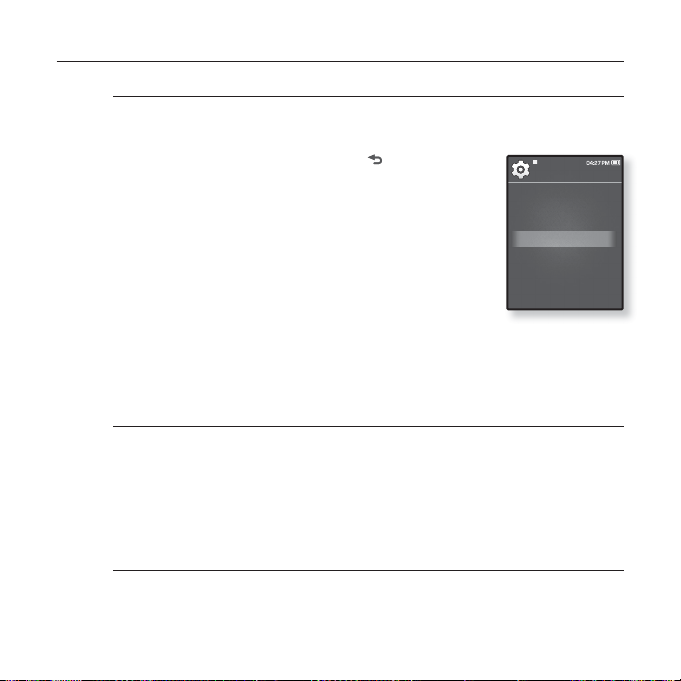
AYARLARI VE SEÇENEKLERİ DEĞİŞTİRME (Devam)
Kütüphane Güncelleme Ayarları
Dosyayı çıkarılabilir diske aktardığınızda kütüphanenizi güncellemeyi
unutmayın.
1. Ana menü ekranına gitmek için [ ] düğmesini
basılı tutun.
2. <Settings> (Ayarlar) seçeneğini seçmek için
[Yukarı, Aşağı, Sol, Sağ] düğmesine ve [Seç]
düğmesine dokunun.
<Settings> (Ayarlar) menüsü görünür.
3. <Library Update
> (Kütüphane Güncelleme)
seçeneğini seçmek için [Yukarı, Aşağı] düğmesine
ve [Seç] düğmesine dokunun.
<Library Update> (Kütüphane Güncelleme) listesi görüntülenir.
4.
İşlevleri ayarlamak için [Yukarı, Aşağı] ve [Seç] düğmelerini kullanın.
Kütüphane Güncelleme Ayar Seçenekleri
Manual Update (Elle Güncelle) : Otomatik Güncelle’yi <Off>(Kapalı) olarak
ayarladıysanız, ID3 etiket bilgilerine sahip bir müzik dosyası, Sanatçı, Albüm ve
Tarz öğelerini içeren Müzik menüsünde görüntülenmeden önce manuel olarak
güncellenmelidir.
Auto Update (Oto.Güncelleştir) : Çıkarılabilir diske dosyayı aktarmadan önce
<Auto Update> (Oto.Güncelleştir)’i ayarlamışsanız MP3 çalarda dosya otomatik
olarak güncellenebilir. <On> (Açık)’un seçilmesi USB kablosu çıkarıldıktan
sonra kütüphaneyi otomatik olarak güncelleyecektir.
Settings
Menu Style
Sound
Display
Library Update
Language
Date&Time
System
26 _ Temel bilgiler
Page 27
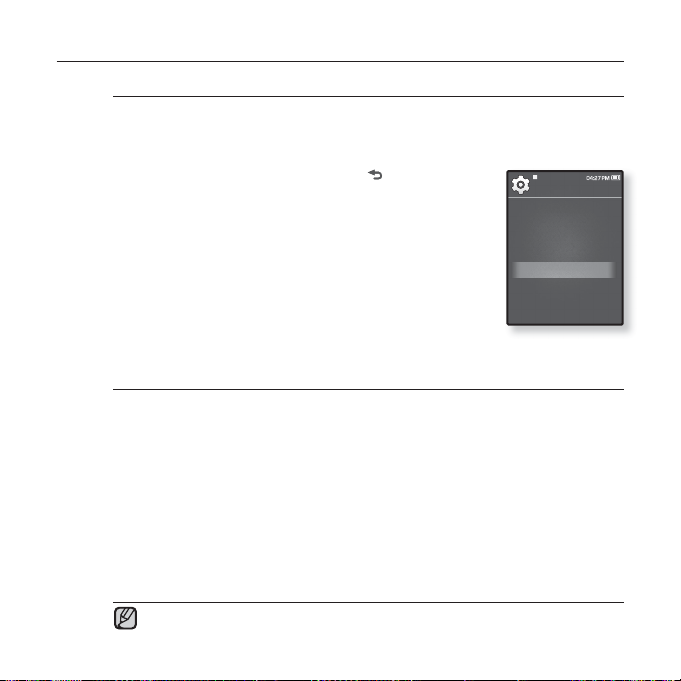
AYARLARI VE SEÇENEKLERİ DEĞİŞTİRME (Devam)
Dil Ayarları
Yeni mp3 çalarınızdaki menüler çok sayıda dilin herhangi birinde
görüntülenecek şekilde ayarlanabilir. Tercih ettiğiniz dili kolayca
değiştirebilirsiniz.
1. Ana menü ekranına gitmek için [
basılı tutun.
2. <Settings> (Ayarlar) seçeneğini seçmek için
[Yukarı, Aşağı, Sol, Sağ] düğmesine ve [Seç]
düğmesine dokunun.
<Settings> (Ayarlar) menüsü görünür.
3.
<Language> (Dil) seçeneğini seçmek için [Yukarı,
Aşağı] düğmesine ve [Seç] düğmesine dokunun.
<Language> (Dil) listesi görüntülenir.
4.
İşlevleri ayarlamak için [Yukarı, Aşağı] ve [Seç] düğmelerini kullanın.
Dil ayar seçenekleri
Menu (Menü) : Menü dilini ayarlayın <English>, <한국어>, <Français>, <Deutsch>,
<Italiano>, <日本語>, <简体中文>, <繁體中文>, <Español>, <Русский>,
<Magyar>, <Nederlands>, <Polski>, <Português>, <Svenska>, <ไทย>, <Čeština>,
<
Ελληνικά
<Português (Brasil)>, <Indonesia>, <Tiếng Việt>, <Bulgarian>, <Română>,
<Українська>, <Slovenščina>
ID3 Tag (ID3 Etiketi) : Parça bilgilerinin ve Metnin görüneceği dili ayarlayın.
<English>, <Korean>, <French>, <German>, <Italian>, <Japanese>,
<Chinese(S)>, <Chinese(T)>, <Spanish>, <Russian>, <Hungarian>,
<Dutch>, <Polish>, <Portuguese>, <Swedish>, <Thai>, <Finnish>, <Danish>,
<Norwegian>, <Farsi>, <Afrikaans>, <Basque>, <Catalan>, <Czech>,
<Estonian>, <Greek>, <Hrvatski>, <Icelandic>, <Rumanian>, <Slovak>
<Slovene>, <Turkish>
NOT
>, <Türkçe>, <Norsk>, <Dansk>, <Suomi>, <Español (Sudamérica)>,
veya
veya
<Vietnamese>
Desteklenen diller değiştirebilir veya eklenebilir.
] düğmesini
<Slovenský>
yı seçin.
yı seçin.
Settings
Menu Style
Sound
Display
Library Update
Language
Date&Time
System
Temel bilgiler _ 27
Page 28
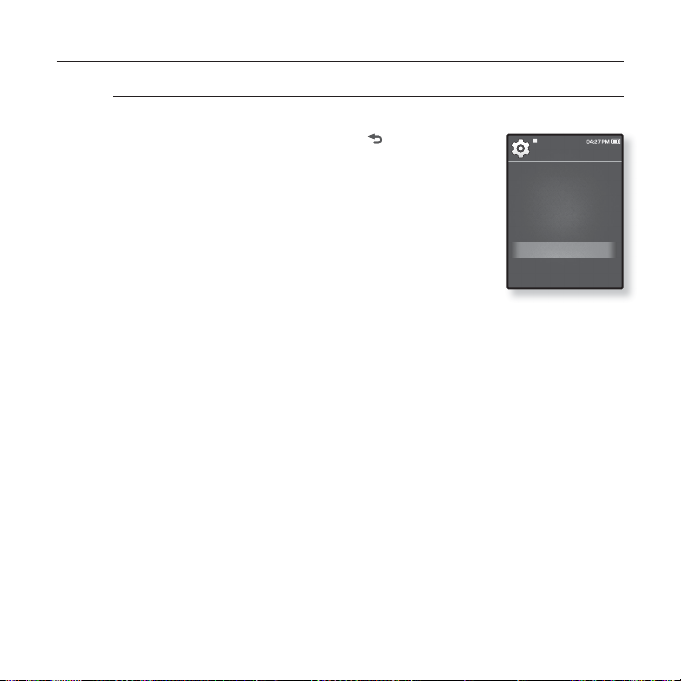
AYARLARI VE SEÇENEKLERİ DEĞİŞTİRME (Devam)
Tarih ve Saat Ayarları
Geçerli tarih ve saati ayarlayın.
1. Ana menü ekranına gitmek için [
basılı tutun.
2. <Settings> (Ayarlar) seçeneğini seçmek için
[Yukarı, Aşağı, Sol, Sağ] düğmesine ve [Seç]
düğmesine dokunun.
<Settings> (Ayarlar) menüsü görünür.
3.
<Date&Time> (Tarih ve Saat) seçeneğini seçmek
için [Yukarı, Aşağı] düğmesine ve [Seç] düğmesine
dokunun.
Saat Ayarlama ekranı görüntülenir.
4.
<YEAR, MONTH, DATE, HOUR, MIN, AM/PM> (Yıl, Ay, Gün, Saat,
Dak, AM/PM) sahasına gitmek için [Sol, Sağ] düğmesine ve [Yukarı,
Aşağı] düğmesine dokunun.
5. [Seç] düğmesine dokunun.
Kaydetme onay ekranı görüntülenir.
6.
<Yes> (Evet) seçeneğini seçmek için [Sol, Sağ] düğmesine ve [Seç]
düğmesine dokunun.
Tarih ve saat kaydedilecektir.
] düğmesini
Settings
Menu Style
Sound
Display
Library Update
Language
Date&Time
System
28 _ Temel bilgiler
Page 29
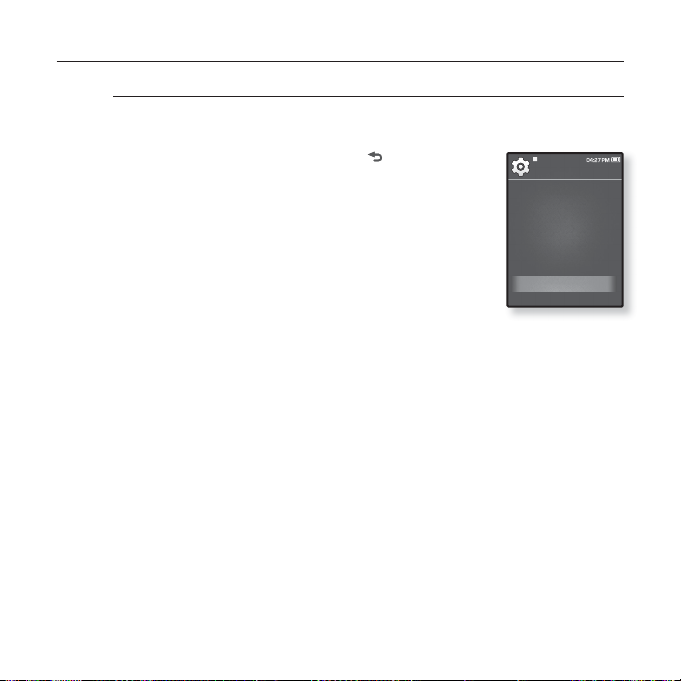
AYARLARI VE SEÇENEKLERİ DEĞİŞTİRME (Devam)
Sistem Ayarları
Uyku zamanlayıcısı, başlangıç modu, otomatik kapanma, size uygun
olan varsayılan ayarı seçin.
1. Ana menü ekranına gitmek için [
basılı tutun.
2. <Settings> (Ayarlar) seçeneğini seçmek için
[Yukarı, Aşağı, Sol, Sağ] düğmesine ve [Seç]
düğmesine dokunun.
<Settings> (Ayarlar) menüsü görünür.
3.
<System> (Sistem) seçeneğini seçmek için
[Yukarı, Aşağı] düğmesine ve [Seç] düğmesine
dokunun.
<System> (Sistem) menüsü görünür.
4.
İşlevleri ayarlamak için [Yukarı, Aşağı] ve [Seç] düğmelerini kullanın.
] düğmesini
Settings
Menu Style
Sound
Display
Library Update
Language
Date&Time
System
Temel bilgiler _ 29
Page 30

AYARLARI VE SEÇENEKLERİ DEĞİŞTİRME (Devam)
Sistem Ayar Seçenekleri
My Profi le (Profi lim) : Adınızı ve doğum tarihinizi ayarlayabilirsiniz. Bkz. sayfa
31~32.
Sleep (Uyku) : Önceden ayarlanan zamandan sonra otomatik olarak kapanır.
<Off> (Kapalı), <15 min > (15 dk.), <30 min> (30 dk.), <60 min> (60 dk.),
<90 min> (90 dk.) veya <120 min> (120 dk.)’i seçin.
Start Mode (Başlangıç Modu) : Cihazı açtığınızda görüntülenecek ekranı
ayarlayabilirsiniz. <Main Menu> (Ana Menü) ve <Last State> (Son Durum)
arasından seçim yapın. <Main Menu> (Ana Menü) seçildiğinde sistem ana
menü ekranı ile, <Last State> (Son Durum) seçildiğinde ise kullanılan son
ekranla açılır.
Auto Power Off (Otomatik Güç Kapalı) : Ünite Duraklatma modunda iken ve
ayarlanan belirli bir süre boyunca herhangi bir düğmeye basılmadığında gücü
otomatik olarak kapatır. <15 sec> (15 sn.), <30 sec> (30 sn.), <1 min> (1 dk.),
<3 min> (3 dk.) veya <5 min> (5 dk.)’i <Always On> (Her Zaman Açık) seçin.
Default Set (Varsayılan ayar) : Tüm ayarları varsayılan değere getirir. <Yes>
(Evet) ya da <No> (Hayı
getirir. <No> (Hayır) varsayılan ayarları iptal eder.
Format (Biçimlendirme) : Dahili hafızayı formatlar. <Yes> (Evet) ya da <No>
(Hayır)’yu seçin. <Yes> (Evet)’in seçilmesi dahili hafızayı formatlar ve mp3
çalardaki tüm dosyaları siler. <No>’nun (Hayır) seçilmesi dahili hafızayı
formatlamaz.
About (Hakkında) : Bellenim sürümü, bellek kapasitesi ve dosya sayısını
kontrol etmek için [Left, Right] (Sol, Sağ) düğmesine dokunun. <Firmware Ver.>
(Bellenim Sürümü), mevcut bellenim sürümünü görüntüler. <Memory> (Bellek)
- <Used> (Kullanılan) kullanımı gösterirken <Available> (Boş) kalan kapasiteyi,
<Total> (Toplam) ise toplam bellek kapasitesini gösterir. <Files> (Dosyalar)
– Müzik, video, fotoğraf, metin ve tüm dosyaların sayısını kontrol edebilirsiniz.
Demo Mode (Demo Modu) : Eğer <On> (Açık) şeklinde ayarlarsanız, cihaz
video klasöründeki klibi tekrarlayarak oynatır. Önceki ekrana dönmek için
dokunmatik düğmeye dokunun.
NOT
30 _ Temel bilgiler
Dahili hafıza ile ilgili
1GB=1,000,000,000 bayt'tır : dahili donanım yazılımı hafızanın bir kısmını
kullanıyor olduğundan gerçek biçimlenmiş kapasite daha az olabilir.
r)’yu seçin. <Yes> (Evet) tüm ayarları varsayılana
Page 31

AYARLARI VE SEÇENEKLERİ DEĞİŞTİRME (Devam)
Adım Ayarı
1.
<My Profi le> (Profi lim) seçeneğini seçmek için
[Yukarı, Aşağı] düğmesine ve [Seç] düğmesine
dokunun.
2.
<My Name> (Adım) seçeneğini seçmek için
[Yukarı, Aşağı] düğmesine ve [Seç] düğmesine
dokunun.
Adımı Düzenle penceresi görüntülenir.
3.
Cihazı yeniden adlandırmak için [Yukarı, Aşağı,
Sol, Sağ] ve [Seç] düğmelerine dokunun.
[ ] : Giriş modu, büyük harf İngilizce’den küçük harf İngilizce ve
rakamlara geçer.
[ ] : Karakterleri tek seferde silebilirsiniz.
[
] : ‘–‘ ekleyebilirsiniz.
] : Değişikliği onaylayın.
[
Ad ayarını tamamladıktan sonra cihazı açtığınızda adınızı göreceksiniz.
Rename My ..
_
Temel bilgiler _ 31
Page 32

AYARLARI VE SEÇENEKLERİ DEĞİŞTİRME (Devam)
Doğumgünüm Ayarı
Başlamadan önce – İlk olarak geçerli zaman için saati ayarlamalısınız.
1.
<My Profi le> (Profi lim) seçeneğini seçmek için
[Yukarı, Aşağı] düğmesine ve [Seç] düğmesine
dokunun.
2.
<My Birthday> (Doğumgünüm) seçeneğini seçmek
için [Yukarı, Aşağı] düğmesine ve [Seç] düğmesine
dokunun.
Doğumgünümü Düzenle penceresi görüntülenir.
3.
<YEAR, MONTH, DATE> (Yıl, Ay, Gün) sahasına
gitmek için [Sol, Sağ] düğmesine ve [Yukarı, Aşağı] düğmesine
dokunun.
4. [Seç] düğmesine dokunun.
Doğumgünü ayarını tamamladıktan sonra cihazı açtığınızda
doğumgününüzü göreceksiniz.
Bkz. sayfa 28.
Edit My Birth..
32 _ Temel bilgiler
Page 33

SİSTEMİ SIFIRLAMA
mp3 çalarınız çalışmazsa, müzik çalmazsa ya da bağladığınızda bilgisayarınız
tarafından tanınmazsa, sistemi sıfırlamanız gerekebilir.
Oynatıcının arkasındaki Sıfırlama deliğine
güvenlik klipsi gibi bir nesne ile basın.
Sistem sıfırlanacaktır.
Ayarlarınız ve dosyalarınız etkilenmeyecektir.
Mikrofon deliğine sivri uçlu bir nesneyle bastırmayın, bu ürüne zarar verecektir.
DİKKAT
Temel bilgiler _ 33
Page 34

EmoDio
EmoDio, cihaz desteğinin yanı sıra içerik ile ilişkili çeşitli hizmetlerde
kullanılmak üzere bu MP3 çalar için sağlanan bir yazılım uygulamasıdır.
BİLGİSAYAR GEREKSİNİMLERİ
EmoDio programının yüklenip çalıştırılabilmesi için bilgisayar sisteminizin
aşağıdaki minimum teknik özelliklere sahip olması gerekir:
• Pentium 500MHz veya daha üstü
• USB Bağlantı Noktası 2.0
• Windows 2000/XP/Vista
• DirectX 9.0 veya daha üstü
• 100MB boş sabit disk alanı
Dosya aktarımı sırasında USB kablo bağlantısını çıkartmayın. Aktarım sırasında
bağlantının kesilmesi MP3 çalarınıza ya da bilgisayarınıza zarar verebilir.
DİKKAT
Kararsız bağlantıdan kaçınmak için mp3 çaları bir USB dağıtım soketi yerine
doğrudan bilgisayarınıza bağlayın.
Bağlantı sırasında tüm fonksiyonlar devre dışı bırakılır.
NOT
Müzik çaları bilgisayarınızda biçimlendirirken FAT 32 dosya sistemini kullanın.
Windows Vista’da, Restore device defaults (Aygı
düğmesini tıklatın ve müzik çaları biçimlendirin.
USB kablosunu bilgisayara bağladığınızda MP3 çalar pilinin şarjı düşükse, PC
bağlantısı yapılmadan önce MP3 çalar birkaç dakika şarj edilir.
34 _ EmoDio
• CD Rom Sürücü (2X veya daha üstü)
• Windows Media Player 9.0 veya
daha üstü
• 1024 X 768 veya daha üstü
çözünürlük
• Internet Explorer 6.0 veya daha üstü
• 512 MB veya daha üstü
t varsayılanlarını geri yükle)
Page 35

EMODIO PROGRAMINI YÜKLEME
<EmoDio> yükleme programını bilgisayarınızın yönetici hesabında
çalıştırdığınızdan emin olun.Aksi halde, <EmoDio> bilgisayarınıza yüklenmez.
DİKKAT
Yönetici hesabını bulmak için, lütfen bilgisayarınızın kullanıcı kılavuzuna bakın.
1. MP3 çalarla birlikte verilen Kurulum CD’sini
CD-ROM sürücüsüne yerleştirin.
2. <Install Now> (Şimdi yükle)'ı tıklayın.
Kurulumu başlatmak için talimatı izleyin.
<EmoDio> yükleme işlemi başlar ve yükleme
işlemi tamamlandığında, masaüstünüzde bir
simgesi oluşturulur.
Kurulum CD’sini dikey olarak takılmış bir CD-ROM'a takarken / çıkarırken dikkat
edin.
DİKKAT
Müzik tanımlama teknolojisi ve ilgili veriler Gracenote ve Gracenote CDDB
NOT
Ta nımlama Servisi
CDDB Gracenote’un tescilli markasıdır. Gracenote logosu ve işareti, ve “Gracenote
CDDB tarafından işletilmektedir” logosu Gracenote’un ticari markalarıdır. Müzik
Ta nımlama Servisi ve MRS Gracenote’un hizmet markalarıdır.
SM
tarafından sağlanmaktadır.
®
Müzik
EmoDio _ 35
Page 36
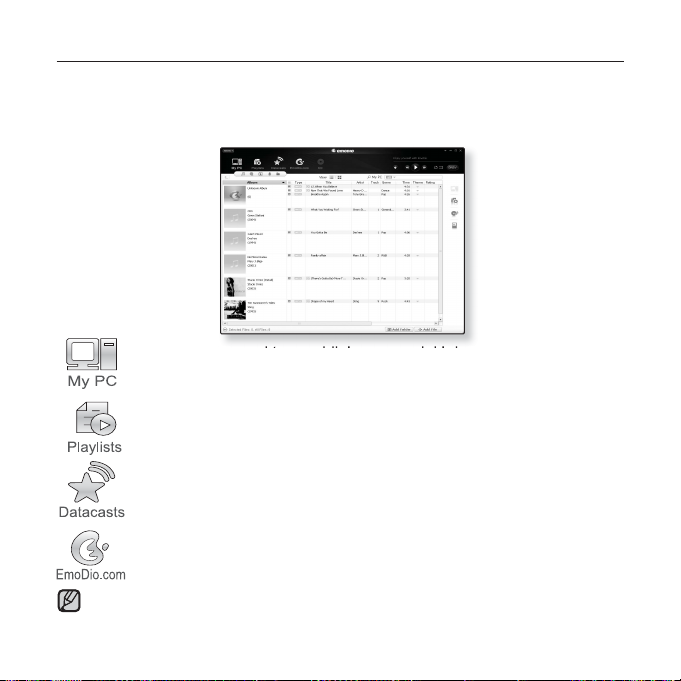
EMODIO KULLANIMI
EmoDio, bilgisayarınızdaki dosyaları düzenlemenize yardımcı olan, kullanımı
kolay bir yazılım uygulamasıdır. Dosyalarınızı EmoDio ile önceden sınıfl andırıp
düzenleyerek, doğru dosyayı bulmak için tüm sabit disk sürücünüzü aramanıza
gerek kalmadan dosyalarınızı hızlı bir şekilde mp3 çalarınıza aktarabilirsiniz.
“EmoDio” dosya aktarımı, bilgisayarınızdaki dosyaları MP3
çalarınıza aktarmak için en kolay yöntemdir.
“EmoDio” ile ses dosyalarından oluşan kendi koleksiyonunuzu ya da
albümünüzü oluşturabilirsiniz.
RSS üzerinde kayıtlı blog bilgilerini ya da dosyaları cihaza
aktarabilirsiniz.
Bu, EmoDio.com kullanıc
ıları için bir çevrimiçi hizmettir. EmoDio ile
oluşturulan içeriğin basitçe ve kolayca karşıya yüklenebilmesini /
karşıdan yüklenebilmesini ve topluluktaki diğer kullanıcılarla çeşitli
şekillerde öykülerinizi paylaşabilmenizi sağlar.
<EmoDio> hakkında daha ayrıntılı bilgi almak için <EmoDio> programının üst
kısmında <MENU> (Menü) → <Help> (Yardım) → <Help> (Yardım) seçeneğini
NOT
tıklatın.
36 _ EmoDio
Page 37

TAŞINABİLİR DİSK OLARAK KULLANIMI
Bu çaları taşınabilir bellek cihazı olarak da kullanabilirsiniz.
Başlamadan önce - MP3 Çaları bilgisayarınıza bağlayın.
1. Bilgisayarınızdan aktarılacak dosyaları/
klasörleri açın.
2. Masaüstünden <My Computer>
(Bilgisayarım) <Q1>’ü açın.
3. Bilgisayarınızdan aktarılacak dosyaları/
klasörleri s
istediğiniz bir klasöre sürükleyip bırakın.
Seçilen klasörler veya dosyalar MP3 çalarınıza
aktarılır.
DİKKAT
NOT
eçin ve <Q1> içindeki
Dosya indirme veya yükleme sırasında dosya aktarım mesajı görünecektir.
Bu mesaj görüntülenirken USB kablosunun bağlantısını kesmek MP3 çaların
arızalanmasına sebep olabilir.
Bilgisayarınızda görüntülenen müzik dosyalarının sırası MP3 çalarınızdaki çalma
sırasından farklı olabilir.
Bir DRM dosyasını (yüklü dosya) taşınabilir diske aktarırsanız, dosya
çalınmayacaktır.
Video dosyaları mp3 çalara <EmoDio> kullanılarak aktarılmalıdır.
DRM nedir?
Digital Rights Management-Dijital Haklar Yönetimi (DRM) dijital içeriklerin yasa dışı
ını engellemek ve telif hakkı sahiplerinin haklarını ve çıkarlarını korumak
kullanım
için geliştirilmiş bir teknoloji ve hizmettir. DRM dosyaları, yasal olarak satın alınan
MP3 müziğinin yasa dışı kopyalanmasını engelleyen teknolojiyle donanmış müzik
dosyalarıdır.
EmoDio _ 37
Page 38

BİLGİSAYARINIZDAN BAĞLANTININ KESİLMESİ
Bilgisayarınızdan bağlantıyı keserken çalarınıza ve verilerinize zarar gelmemesi
için aşağıdaki adımları izleyin.
1. Fare imlecini masaüstünün sağ alt
köşesindeki görev çubuğunun üzerinde yer
alan simgenin
sol tıklayın.
üzerine getirin ve farenizle
2. <Safely Remove USB Mass Storage
Device Drive> (USB Yığın Bellek Cihaz
Sürücüsü’nü Güvenle Kaldır) iletisini
tıklayın.
3. Bilgisayarınızdan MP3 çaların bağlantısını
kesin.
Dosya aktarımı sırasında MP3 çaların bilgisayardan bağlantısını kesmeyin.
Aksi takdirde MP3 çalarınız veya bilgisayarınız zarar görebilir.
DİKKAT
MP3 çaların içindeki dosyalar bilgisayarınızda kullanım halindeyken çaları
kaldıramazsınız. Dosya çalma işlemi tamamlandıktan sonra lütfen kaldırmayı
yeniden deneyin.
38 _ EmoDio
2
1
Page 39

müzik dinleme
Başlamadan önce – Kulaklığı takın, MP3 çaları açın ve pili kontrol edin.
Önceki ekrana geçmek için [ ] düğmesine dokunun.
Ana menü ekranına gitmek için [
NOT
KATEGORİYE GÖRE DİNLEME
] düğmesini basılı tutun.
Music
Now Playing
Artists
Albums
Songs
Genres
Playlists
Recorded Files
Music Browser
Music
Rising Sun
02:13 04:28
1. Ana menü ekranına gitmek için [ ] düğmesini basılı tutun.
2. <Music> (Müzik) seçeneğini seçmek için [Yukarı, Aşağı, Sol, Sağ]
düğmesine ve [Seç] düğmesine dokunun.
<Music> (Müzik) listesi görüntülenir.
3. İstediğiniz listeyi seçmek için [Yukarı, Aşağı] düğmesine ve [Seç] düğmesine
dokunun.
Müzik dosyası görünür.
4. Çalınacak dosyayı seçmek için [Yukarı, Aşağı] düğmesine ve [Seç]
düğmesine dokunun.
Müzik çalmaya başlayacaktır.
müzik dinleme _ 39
Page 40
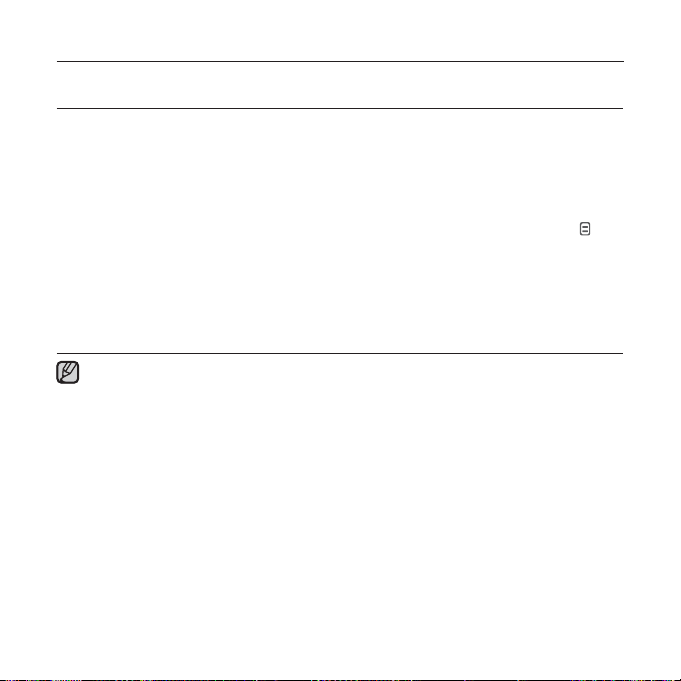
KATEGORİYE GÖRE DİNLEME (DEVAM)
Müzik Listesi
Sanatçı adı, albüm adı, şarkı başlığı ve türünü içeren dosya bilgisi uygun müzik
dosyasındaki ID3 Etiket bilgisine göre görüntülenecektir. ID3 Etiketi olmayan bir dosya
[Bilinmeyen] olarak gösterilir.
Now Playing (Şimdi Çalınıyor) : En son çalan dosyayı çalar ya da geçerli dosyanın çalma
ekranına gider.
Artists (Sanatçılar) : Sanatçıya göre çalmak için
Albums (Albümler) : Albüme göre çalmak için <List Type> (Liste Tipi). seçmek için [
düğmesine dokunun. Albüm kapak resmi ve adını görmek için <Album Art> (Albüm Kapak
Resmi), veya yalnızca albüm adını görmek için <List> (Liste) seçeneğini seçin.
Songs (Şarkılar) : Numara sırasına ya da alfabetik sıraya göre çalmak için
Genres (Tarzlar) : Türe göre çalmak için
Playlists (Çalma Listesi) : Çalma listesine göre çalmak için.
Recorded Files(Kayıtlı Dosyalar) : Kayıtlı tüm dosyaları gösterir.
Music Browser (Müzik Tarayıcı) : Müzik Klasöründe kayıtlı tüm müzik dosyalarını gösterir.
MP3, WMA, Ogg ve FLAC müzik dosyaları MP3 çalarla uyumludur.
Sadece MP3’ün değiştirilmiş bir uzantısı olan MP1 veya MP2 dosyaları MP3 çalarda
NOT
çalınamayabilir.
Müzik çalarken kulaklıklar söküldüğünde çalma duraklatılacaktır.
ID3 Etiketi nedir?
Başlık, sanatçı, albüm, yıl, tür ve yorum alanı gibi dosyayla ilgili bilgileri taşımak için
MP3'e eklenir.
]
40 _ müzik dinleme
Page 41

DURAKLATMA
1. Müzik çalarken [Seç] düğmesine dokunun.
Müzik çalma işlemi duraklatılacaktır.
2. [Seç] düğmesine tekrar dokunun.
Müzik kaldığı yerden çalmaya devam edecektir.
BİR PARÇA İÇİNDE ARAMA
1.
Seçilen parça çalınırken [Sol, Sağ] düğmesini basılı tutun.
Parçanın başına veya sonuna doğru arama yapar.
2. Başlamasını istediğiniz noktada düğmeye basmayı bırakın.
Düğmeye basmayı bıraktığınız yerden çalmaya başlayacaktır.
GEÇERLİ PARÇANIN BAŞINDAN İTİBAREN ÇALMA
3 saniye çalma içerisinde [Sol] düğmesine 1 kere dokunun.
Geçerli parça başından itibaren çalmaya başlar.
ÖNCEKİ PARÇAYI ÇALMA
3 saniye çalma içerisinde sonra [Sol] düğmesine dokunun.
3 saniye çaldıktan sonra [Sol] düğmesine iki kez dokunun.
Önceki parça çalmaya başlar.
Değişken Bit Hızı (VBR) dosyalarını çalarken, 3 saniye içinde [Sol] düğmesine
dokunsanız bile bir önceki parça çalmayabilir.
DİKKAT
SONRAKİ PARÇAYI ÇALMA
[Sağ] düğmesine dokunun.
Sonraki parça çalmaya başlar.
müzik dinleme _ 41
Page 42

MP3 ÇALARINIZDA BİR ÇALMA LİSTESİ OLUŞTURMA
MP3 çalarınıza dosya yüklediyseniz “Favorites” (Favoriler) çalma listesi
oluşturabilirsiniz.
1. Ana menü ekranına gitmek için [
2. <File Browser> (Dosya Tarayıcı) seçeneğini seçmek için
[Yukarı, Aşağı, Sol, Sağ] düğmesine ve [Seç] düğmesine
dokunun.
3. <Music> (Müzik) seçeneğini seçmek için [Yukarı, Aşağı]
] düğmesini basılı tutun.
Music
Rising Sun
My love
Add to Playlist
Delete
düğmesine ve [Seç] düğmesine dokunun.
Müzik dosyası (dosyaları) görünür.
4. Şarkı listesine ekleyeceğiniz dosyayı seçmek için [Yukarı,
Aşağı] düğmesine dokunun ve [ ] öğesine dokunun.
Çalma listesi menüsü görünür.
5.
<Add to Playlist> (Çalma Listesine Ekle) seçeneğini seçmek için [Yukarı,
Aşağı] düğmesine ve [Seç] düğmesine dokunun.
<Playlist 1> (Çalma listesi 1) ila <Playlist 5>(Çalma listesi 5) görünür.
6. Seçilen dosyanın ekleneceği çalma listesi numarasını seçmek için [Yukarı,
Aşağı] düğmesine ve [Seç] düğmesine dokunun.
Seçili dosya çalma listesine eklenecektir.
Ana menüdeki <Music>(Müzik) → <Playlists>(Çalma Listesi) → <Playlist 1> (Çalma
listesi 1) ila <Playlist 5>(Çalma listesi 5) içindeki çalma listesini kontrol edebilirsiniz.
Her bir şarkı listesine (<Playlist 1> (Şarkı Listesi 1) ila <Playlist 5> (Şarkı Listesi 5))
NOT
200’e kadar müzik dosyası ekleyebilirsiniz.
<EmoDio> ile nasıl çalma listesi oluşturulacağı ve cihaza aktarılacağı hakkında bilgi
almak için <EmoDio> bölümüne bakın.
42 _ müzik dinleme
1/2
Page 43

BİR ÇALMA LİSTESİNİ ÇALMA
1. Ana menü ekranına gitmek için [ ] düğmesini basılı tutun.
2. <Music> (Müzik) seçeneğini seçmek için [Yukarı, Aşağı,
Sol, Sağ] düğmesine ve [Seç] düğmesine dokunun.
<Music> (Müzik) listesi görüntülenir.
3. <Playlists> (Çalma Listeleri) seçeneğini seçmek için
[Yukarı, Aşağı] düğmesine ve [Seç] düğmesine dokunun.
Çalma listesi (listeleri) görünecektir.
Music
Now Playing
Artists
Albums
Songs
Genres
Playlists
Recorded Files
Music Browser
4. İstediğiniz çalma listesini seçmek için [Yukarı, Aşağı] düğmesine ve [Seç]
düğmesine dokunun.
Seçili çalma listesinde kayıtlı müzik dosyaları görülür.
Çalma listesi bulunamazsa, ekranda <No fi le> (Dosya yok) mesajını göreceksiniz.
5. Çalınacak müzik dosyasını seçmek için [Yukarı, Aşağı] düğmesine ve [Seç]
düğmesine dokunun.
Müzik dosyası çalmaya başlayacaktır.
müzik dinleme _ 43
Page 44

ÇALMA LİSTESİNDEN BİR DOSYANIN SİLİNMESİ
1. Ana menü ekranına gitmek için [ ] düğmesini basılı tutun.
2. <Music> (Müzik) seçeneğini seçmek için [Yukarı, Aşağı,
Sol, Sağ] düğmesine ve [Seç] düğmesine dokunun.
<Music> (Müzik) listesi görüntülenir.
3.
<Playlists> (Çalma Listeleri) seçeneğini seçmek için [Yukarı,
Aşağı] düğmesine ve [Seç] düğmesine dokunun.
Şarkı Listesi(leri) görünür.
4. İstediğiniz çalma listesini seçmek için [Yukarı, Aşağı]
düğmesine ve [Seç] düğmesine dokunun.
Seçili çalma listesinde kayıtlı müzik dosyaları görülür.
5.
Şarkı listesinden sileceğiniz dosyayı seçmek için [Yukarı,
Aşağı] düğmesine dokunun ve [ ] öğesine dokunun.
Çalma listesi menüsü görünür.
6. <Delete from Playlist> (Çalma Listesinden Sil) seçeneğini
seçmek için [Yukarı, Aşağı] düğmesine ve [Seç]
düğmesine dokunun.
Seçili dosya çalma listesinden silinir.
Playlists
Playlist 1
Playlist 2
Playlist 3
Playlist 4
Playlist 5
Playlist 1
Rising Sun
My love
Delete from Playlist
Delete All from Playli..
ÇALMA LİSTESİNDEN TÜM DOSYALARIN SİLİNMESİ
Yukarıdaki adım 1-4’ü takip edin.
]’a dokunun.
5. [
Çalma listesi menüsü görünür.
6. <Delete All from Playlist> (Tümünü Çalma Listesinden
Sil) seçeneğini seçmek için [Yukarı, Aşağı] düğmesine ve
[Seç] düğmesine dokunun.
Çalma listesinden tüm dosyalar silinir.
Çalma listesinde seçilen dosya çalarken silinemez.
NOT
44 _ müzik dinleme
Playlist 1
Rising Sun
My love
Delete from Playlist
Delete All from Playlist
1/2
1/2
Page 45

MÜZİK MENÜSÜNÜN KULLANILMASI
Müzik menüsü parça ile albüm tekrarından dinlerken ekranda arka planı
seçmeye kadar dinlemenin tüm yönlerini yönetmenize izin verir.
Ses efektini ayarlamak için
Sesleri daha net dinleyebilirsiniz.
1. Müzik dinlerken [ ] düğmesine dokunun.
<Music> (Müzik) menüsü görünür.
2. <Sound Effect> (Ses Efekti) seçeneğini seçmek
için [Yukarı, Aşağı] düğmesine ve [Seç]
düğmesine dokunun.
<Sound Effect> (Ses Efekti) menüsü görünür.
3. İstediğiniz ses efektini seçmek için [Yukarı, Aşağı]
düğmesine ve [Seç] düğmesine dokunun.
Select from <Street Mode> (Sokak Modu) ve <Audio Upscaler> (Ses
Güçlendirici) arasından seçim yapın.
Ses Efekti Seçenekleri
Street Mode (Sokak Modu) : Bazı sokak gürültülerini fi ltreleyerek dışarda net bir
şekilde müzik dinlemenize izin verir. 0~2 arasında seçim yapın.
Audio Upscaler (Ses Güçlendirici) : Bu işlev, WMA / MP3 şifreleme sırasında
kaybedilen ses kaynağını orijinaline yakın hale getirir. Ses Güçlendirici yalnızca
düşük kaliteli müzik dosyaları ile kullanılabilir. <Off> (Kapalı) veya <On> (Açık)
seçeneğini seçin.
Music
Sound Effect
DNSe
Play Mode
Music Play Screen
Play Speed
Rising Sun
Skip Interval
Repeat A-B Mode On
02:13 04:28
Menüden çıkmak için [
NOT
] düğmesine dokunun.
müzik dinleme _ 45
Page 46

MÜZİK MENÜSÜNÜN KULLANILMASI (DEVAM)
Digital Natural Sound engine (DNSe)’nin ayarlanması
Her müzik türü için doğru sesi seçin.
1. Müzik dinlerken [ ] düğmesine dokunun.
<Music> (Müzik) menüsü görünür.
2. <DNSe> seçeneğini seçmek için [Yukarı, Aşağı]
düğmesine ve [Seç] düğmesine dokunun.
<DNSe> menüsü görünür.
3. İstediğiniz DNSe’yi seçmek için [Yukarı, Aşağı]
düğmesine ve [Seç] düğmesine dokunun.
<Auto>, <Normal>, <Studio>, <Rock>, <Classical>,
<Jazz>, <Ballad>, <Club>, <Rhythm & Blues>, <Dance>, <Café>,
<Concert>, <Church> ve <myDNSe> arasından seçin.
<Auto> (Otomatik) seçeneği, müzik dosyasının ID3 Etiketinde tarzın
bulunması durumunda ilgili DNSe modunu otomatik olarak seçecektir.
<myDNSe> seçildiğinde kullanıcı DNSe ayarlanabilir. Bkz. sayfa 47.
DNSe nedir?
NOT
Digital Sound Engine (Dijital Doğal Ses Teknolojisi-DNSe), Samsung
tarafından geliştirilen MP3 çalarlar için bir ses efekti fonksiyonudur.
Dinlediğiniz müzik türünü zenginleştirmek için çeşitli ses ayarları sağlar.
250 Kbps veya üzeri Ogg dosyaları için sadece <Normal> kullanılabilir.
Sound Effect
DNSe
Play Mode
Music Play Screen
Play Speed
Rising Sun
Skip Interval
Repeat A-B Mode On
02:13 04:28
Music
46 _ müzik dinleme
Page 47

MÜZİK MENÜSÜNÜN KULLANILMASI (Devam)
myDNSe seçeneğini belirlemek için
Mp3 çalarınızda bir User DNSe (Kullanıcı DNSe’si) ayarlayabilirsiniz
veya User DNSe (Kullanıcı DNSe’si) <EmoDio> programından aktarılır.
1. Müzik dinlerken [ ] düğmesine dokunun.
<Music> (Müzik) menüsü görünür.
2. <DNSe> seçeneğini seçmek için [Yukarı, Aşağı]
düğmesine ve [Seç] düğmesine dokunun.
<DNSe> menüsü görünür.
3. <myDNSe> seçeneğini seçmek için [Yukarı,
Aşağı] düğmesine ve [Seç] düğmesine dokunun.
Kullanıcı DNSe listesi görüntülenir.
4. İstediğiniz kullanıcı DNSe’yi seçmek için [Yukarı, Aşağı] düğmesine
ve [Seç] düğmesine dokunun.
Seçilen kullanıcı DNSe ayarlanır.
<myDNSe> seçtikten sonra <EQ>, <3D & BASS> (3D & BAS), <Concert
Hall> (Konser Salonu) ve <Clarity> (Netlik) şeklinde ayarlayabilirsiniz. Bkz.
sayfa 48~51.
<EmoDio> kullanarak kullanıcı DNSe ayarlama hakkında daha fazla bilgi
NOT
almak için <EmoDio> bölümüne bakın.
Cihaza, <User 1> (Kullanıcı 1) - <User 3> (Kullanıcı 3) hariç 97 adete
kadar DNSe ayarı aktarılabilir.
Sound Effect
DNSe
Play Mode
Music Play Screen
Play Speed
Rising Sun
Skip Interval
Repeat A-B Mode On
02:13 04:28
Music
Rhythm & Blues
Dance
Café
Concert
Church
myDNSe
müzik dinleme _ 47
Page 48

MÜZİK MENÜSÜNÜN KULLANILMASI (Devam)
myDNSe seçeneğini belirlemek için (Devam)
<EQ>
Ses frekanslarını ayrı ayrı istediğiniz değere ayarlayabilirsiniz.
1. myDNSe menüsünde istediğiniz kullanıcı DNSe’yi
seçmek için [Yukarı, Aşağı] düğmesine ve
[
] düğmesine dokunun.
Kullanıcı DNSe menüsü görüntülenir.
2. <EQ> seçeneğini seçmek için [Yukarı, Aşağı]
düğmesine ve [Seç] düğmesine dokunun.
<EQ> ayar ekranı görünür.
3. Ayarlamak istediğiniz frekansı seçmek için [Sol,
Sağ] düğmesine, istediğiniz frekans seviyesini ayarlamak için
[Yukarı, Aşağı] düğmesine dokunun.
Seçilen frekansın seviyesi için <–10 ~ +10> arası seçim yapabilirsiniz.
4. [Seç] düğmesine dokunun.
Ayarlama tamamlanır.
User 1
User 2
User 3
EQ
3D & BASS
Concert Hall
Clarity
myDNSe
48 _ müzik dinleme
Page 49

MÜZİK MENÜSÜNÜN KULLANILMASI (Devam)
myDNSe seçeneğini belirlemek için (Devam)
<3D & BASS> (3D & BAS)
3D surround ses ve bas artırma seviyesini ayarlayabilirsiniz.
1. myDNSe menüsünde istediğiniz kullanıcı DNSe’yi
seçmek için [Yukarı, Aşağı] düğmesine ve
[
] düğmesine dokunun.
Kullanıcı DNSe menüsü görüntülenir
2. <3D & BASS> (3D & BAS) seçeneğini seçmek için
[Yukarı, Aşağı] düğmesine ve [Seç] düğmesine
dokunun.
<3D & Bass> (3D & BAS) ayar ekranı görünür.
3. <3D> veya <BASS> (BAS) seçeneğini seçmek için [Sol, Sağ]
düğmesine ve [Yukarı, Aşağı] düğmesine dokunun.
<3D> ve <Bass> (Bas) için <0-4> arasında seçim yapabilirsiniz.
4. [Seç] düğmesine dokunun.
Ayarlama tamamlanır.
User 1
User 2
User 3
EQ
3D & BASS
Concert Hall
Clarity
myDNSe
müzik dinleme _ 49
Page 50

MÜZİK MENÜSÜNÜN KULLANILMASI (Devam)
myDNSe seçeneğini belirlemek için (Devam)
<Concert Hall> (Konser Salonu)
Gerçek konser salonunda müzik dinliyorsanız konser salonu boyunu ve
seviyesini ayarlayabilirsiniz.
1. myDNSe menüsünde istediğiniz kullanıcı DNSe’yi
seçmek için [Yukarı, Aşağı] düğmesine ve
] düğmesine dokunun.
[
Kullanıcı DNSe menüsü görüntülenir.
2. <Concert Hall> (Konser Salonu) seçeneğini
seçmek için [Yukarı, Aşağı] düğmesine ve [Seç]
düğmesine dokunun.
<Concert Hall> (Konser Salonu) ayarı ekranı
görüntülenir.
3. B düğmesine dokunarak <Size> (Boyut) veya <Level> (Seviye)
seçeneğini seçin ve [Yukarı, Aşağı] düğmesine dokunun.
<Size> (Boyut) ve <Level> (Seviye) için <0-3> arasında seçim yapabilirsiniz.
4. [Seç] düğmesine dokunun.
Ayarlama tamamlanır.
Müzik dosyaların bağlı olarak <Concert Hall> (Konser Salonu) seçeneğinin
NOT
seçilmesi ses efektlerini devre dışı bırakabilir.
User 1
User 2
User 3
EQ
3D & BASS
Concert Hall
Clarity
myDNSe
50 _ müzik dinleme
Page 51

MÜZİK MENÜSÜNÜN KULLANILMASI (Devam)
myDNSe seçeneğini belirlemek için (Devam)
<Clarity> (Netlik)
Gelişmiş kalite ile sesleri daha net dinleyebilirsiniz.
1. myDNSe menüsünde istediğiniz kullanıcı DNSe’yi
seçmek için [Yukarı, Aşağı] düğmesine ve
] düğmesine dokunun.
[
Kullanıcı DNSe menüsü görüntülenir.
2. <Clarify> (Netlik) seçeneğini seçmek için [Yukarı,
Aşağı] düğmesine ve [Seç] düğmesine dokunun.
<Clarify> (Netlik) ayarı ekranı görüntülenir.
<0-2> arasında seçim yapabilirsiniz.
3. İstediğiniz seviyeyi seçmek için [Yukarı, Aşağı] düğmesine ve [Seç]
düğmesine dokunun.
Ayarlama tamamlanır.
User 1
User 2
User 3
EQ
3D & BASS
Concert Hall
Clarity
myDNSe
müzik dinleme _ 51
Page 52

MÜZİK MENÜSÜNÜN KULLANILMASI (Devam)
Çalma modunu ayarlamak için
Tekrar ayarları gibi çalma modunu seçin.
1. Müzik dinlerken [ ] düğmesine dokunun.
<Music> (Müzik) menüsü görünür.
2. <Play Mode> (Çalma Modu) seçeneğini seçmek
için [Yukarı, Aşağı] düğmesine ve [Seç]
düğmesine dokunun.
<Play Mode> (Çalma Modu) menüsü görünür.
3. İstediğiniz çalma modunu seçmek için [Yukarı,
Aşağı] düğmesine ve [Seç] düğmesine dokunun.
Çalma Modu Seçenekleri
Normal: Geçerli müzik listesindeki tüm dosyaları bir defa sırayla çalar.
Repeat (Yinele) : Geçerli müzik dosyasındaki tüm dosyaları tekrar çalar.
Repeat One (Birini Yinele) : Rbir dosyayı tekrar çalar.
Shuffl e (Karışık) : Geçerli müzik dosyasındaki tüm dosyaları rasgele bir biçimde
tekrar çalar.
Sound Effect
DNSe
Play Mode
Music Play Screen
Play Speed
Rising Sun
Skip Interval
Repeat A-B Mode On
02:13 04:28
Music
52 _ müzik dinleme
Page 53

MÜZİK MENÜSÜNÜN KULLANILMASI (Devam)
Müzik çalma ekranını seçmek için
Müzik dinlerken görüntülenmek üzere sağlananlardan bir arka plan
görüntüsü seçin ya da kendi görüntünüzü seçin.
1. Müzik dinlerken [ ] düğmesine dokunun.
<Music> (Müzik) menüsü görünür.
2. <Music Play Screen> (Müzik Çalma Ekranı)
seçeneğini seçmek için [Yukarı, Aşağı] (Yukarı,
Aşağı) düğmesine ve [Seç] düğmesine dokunun.
<Music Play Screen> (Müzik Çalma Ekranı) menüsü
görünür.
3. İstediğiniz müzik çalma ekranını seçmek için [Sol,
Sağ] düğmesine ve [Seç] düğmesine dokunun.
Müzik Çalma Ekranı Seçenekleri
<Refl ection> (Yansıma), <Auto> (Otomatik), <Passionate> (Tutkulu), <Sweet>
(Hoş), <Quiet> (Sessiz), <Cheerful> (Neşeli), <Album Art> (Albüm Kapak
Resmi), <Album Info> (Albüm Bilgileri) arasından seçim yapabilirsiniz.
Auto (Otomatik) : Müzik dosyası ID3 Etiketindeki bilgilere göre müzik çalma
ekranları arasında otomatik olarak geçiş yapar.
Album Art (Alb.Kap.Res.) : Müzik dosyasının ID3 etiketinde albüm kapak resmi
varsa albüm kapak resmi görüntülenir. 200 piksek (yatay) x 200 piksel (dikey)
boyutundaki albüm kapak resimleri desteklenir.
Album Info. (Albüm Bilg.) : Müzik dosyasında ID3 etiket bilgisi kayıtlıysa
sanatçı adı, albüm ve tür bilgisini gösterir.
ID3 Etiketi nedir?
NOT
Başlık, sanatçı, albüm, yıl, tür ve yorum alanı gibi dosyayla ilgili bilgileri
taşımak için MP3'e eklenir.
Sound Effect
DNSe
Play Mode
Music Play Screen
Play Speed
Rising Sun
Skip Interval
Repeat A-B Mode On
02:13 04:28
müzik dinleme _ 53
Music
Page 54

MÜZİK MENÜSÜNÜN KULLANILMASI (Devam)
Çalma hızını ayarlamak için
Çalma hızını ayarlayarak favori müziğinizi hızlandırın ya da yavaşlatın.
1. Müzik dinlerken [ ] düğmesine dokunun.
<Music> (Müzik) menüsü görünür.
2. <Play Speed> (Çalma Hızı) seçeneğini seçmek
için [Yukarı, Aşağı] düğmesine ve [Seç]
düğmesine dokunun.
<Play Speed> (Çalma Hızı) menüsü görünür.
3. İstediğiniz çalma hızını seçmek için [Yukarı,
Aşağı] düğmesine ve [Seç] düğmesine dokunun.
<Slow3> (Yavaş3), <Slow2> (Yavaş2), <Slow1> (Yavaş1), <Normal>,
<Fast1> (Hızlı1), <Fast2> (Hızlı2), <Fast3> (Hızlı3) arasından seçim
yapabilirsiniz.
Sound Effect
DNSe
Play Mode
Music Play Screen
Play Speed
Rising Sun
Skip Interval
Repeat A-B Mode On
02:13 04:28
Music
54 _ müzik dinleme
Page 55

MÜZİK MENÜSÜNÜN KULLANILMASI (Devam)
Atlama aralığını ayarlamak için
Bir dosya boyunca çeşitli aralıklarla hızlı ilerleyebilirsiniz. Tüm parçayı
atlayabilir ya da bir kerede birkaç saniye atlayabilirsiniz.
1. Müzik dinlerken [ ] düğmesine dokunun.
<Music> (Müzik) menüsü görünür.
2. <Skip Interval> (Atlama Aralığı) seçeneğini
seçmek için [Yukarı, Aşağı] düğmesine ve [Seç]
düğmesine dokunun.
<Skip interval>(Atlama Aralığı) menüsü görünür.
3. İstediğiniz atlama aralığını seçmek için [Yukarı,
Aşağı] düğmesine ve [Seç] düğmesine dokunun.
<1 Song>(1 Şarkı), <5sec>(5 sn), <10sec>(10 sn), <30sec>(30 sn) ve
<1min>(1 dk) arasından seçin.
Dosya, değişken bit hızı (VBR) kullanılarak oluşturulmuşsa veya bir Ogg
dosyasıysa, atlama aralığının gerçek uzunluğu tam olarak seçtiğiniz
NOT
değerde olmayabilir.
Sound Effect
DNSe
Play Mode
Music Play Screen
Play Speed
Rising Sun
Skip Interval
Repeat A-B Mode On
02:13 04:28
Music
müzik dinleme _ 55
Page 56
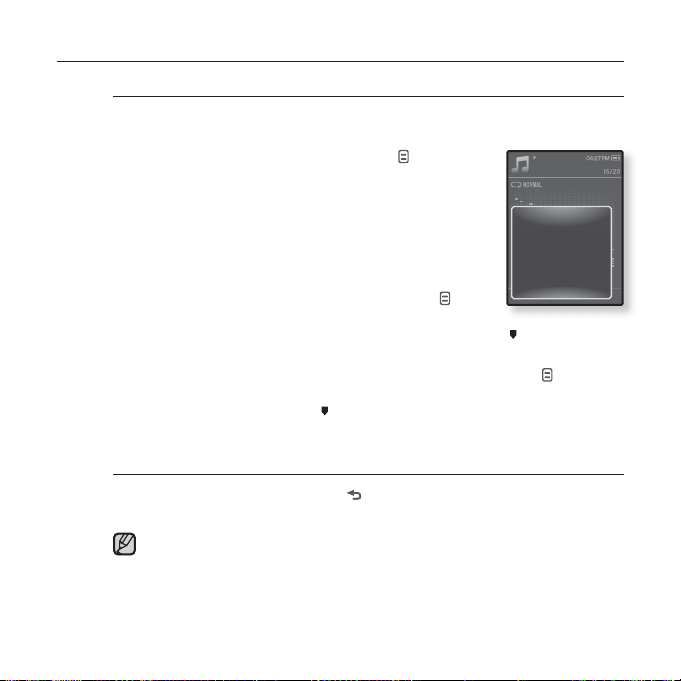
MÜZİK MENÜSÜNÜN KULLANILMASI (Devam)
Bölüm Tekrarlamayı ayarlamak için
Bu fonksiyon sayesinde bir parçanın belirli bölümlerini tekrarlayarak
dinleyebilirsiniz. Dil öğrenimi için tavsiye edilmektedir.
1. Müzik dinlerken istediğiniz noktada [
düğmesine dokunun.
<Music> (Müzik) menüsü görünür.
2. <Repeat A-B Mode On> (A-B Tekrarla Modu
Açık) seçeneğini seçmek için [Yukarı, Aşağı]
düğmesine ve [Seç] düğmesine dokunun.
Bölüm Tekrarlama ayarları ekranı görüntülenir.
3. Tekrarlamak istediğiniz bölümün başında
düğmesine dokunun.
Başlangıç noktası ayarlanır ve çalma durum çubuğunda < > işareti
görünür.
4. Tekrarlamak istediğiniz bölümün sonunu ayarlamak için
düğmesine tekrar dokunun.
Çalma durum çubuğunda
tekrarlanarak çalmaya başlar.
< >
işareti göründükten sonra, belirtilen bölüm
Bölüm Tekrarlamayı iptal etmek için
1. Bölüm Tekrarlama sırasında [ ] düğmesine tekrar dokunun.
Bölüm Tekrarı iptal olacaktır.
Bölüm Tekrarı aşağıdaki durumda otomatik olarak iptal olur.
NOT
- Bölüm tekrarının başlangıç noktası ayarlanır ancak bitiş noktası geçerli
parça bitene kadar ayarlanmaz.
- Eğer bitiş noktası başlangıç noktasından sonra 3 saniyeden daha kısa bir
süre için ayarlanırsa.
56 _ müzik dinleme
]
Sound Effect
DNSe
Play Mode
Music Play Screen
Play Speed
Rising Sun
Skip Interval
Repeat A-B Mode On
02:13 04:28
[ ]
Music
[ ]
Page 57

video seyretmek
Başlamadan önce - Kulaklığı takın, MP3 çaları açın ve pili kontrol edin.
Bir video dosyasını MP3 çalara aktarın.
<EmoDIo> kullanarak cihaza video dosyası aktarın.
Önceki ekrana geçmek için [
NOT
Ana menü ekranına gitmek için [
VIDEO SEYRETMEK
1. Ana menü ekranına gitmek için [ ] düğmesini basılı tutun.
2.
<Videos> (Video) seçeneğini seçmek için [Yukarı, Aşağı,
Sol, Sağ] düğmesine ve [Seç] düğmesine dokunun.
<Videos> (Videolar) listesi görünür.
3. Oynatılacak videoyu seçmek için [Yukarı, Aşağı]
düğmesine ve [Seç] düğmesine dokunun.
Seçilen video dosyası yatay olarak oynamaya başlar.
DURAKLATMA
1. Video oynatma sırasında [Seç]
düğmesine dokunun.
MP3 çalar oynatımı duraklatır.
2. [Seç] düğmesine tekrar dokunun.
MP3 çalar oynatılan son noktadan çalmaya
devam eder.
Bir video dosyasını <EmoDio> ile mp3 çalara aktarırken, dosya aktarımdan önce
NOT
otomatik olarak SVI biçimine dönüştürülür. Dosya boyutu da otomatik olarak
ayarlanır.
Daha fazla bilgi almak için bkz. <EmoDio>.
] düğmesine dokunun.
] düğmesini basılı tutun.
[Yukarı, Aşağı] düğmesi
[Sol, Sağ] düğmesi
<Yatay görünümde>
video seyretmek _ 57
Page 58

BELİRLİ BİR KAREYE GİTMEK İÇİN
1. Yatay görünümde, [Sol, Sağ] düğmesine basın ve
kısa süre basılı tutun.
Bu size geçerli video dosyasında geri ve ileri gitmenize izin
verir.
2. İstediğiniz yere geldiğinizde düğmeden parmağınızı
kaldırın.
Video seçilen konumdan oynatılmaya başlar.
Video Track 1
ÖNCEKİ VİDEO DOSYASINI OYNATMAK İÇİN
Mevcut dosya çalınmaya başladıktan sonra 3 saniye içerisinde [Sol]
düğmesine dokunun.
Mevcut dosya çalınmaya başladıktan 3 saniye
Video Track 1
sonrasında [Sol] düğmesine iki kez dokunun.
Bu, önceki videoya döndürecektir.
SONRAKİ VİDEO DOSYASINI OYNATMAK İÇİN
[Sağ] düğmesine dokunun.
Bu, sonraki videoya geçirecektir.
Video Track 2
58 _ video seyretmek
Page 59

VİDEO MENÜSÜNÜN KULLANILMASI
Bir İşaret Ayarlamak İçin
Bir yer imi ayarladıktan sonra, daha sonra bu konumu kolayca
bulabilirsiniz.
1. Video oynatma sırasında istediğiniz sahnede
]’ye dokunun.
[
<Videos> (Videolar) menüsü görünür.
2. <Add Bookmark> (Yer İmi Ekle) seçeneğini
seçmek için [Yukarı, Aşağı] düğmesine ve
[Seç] düğmesine dokunun.
Geçerli onatma / durdurma noktası yer imi olarak
eklenecektir.
Oynatım işlemi durum çubuğunda [
Önceden konulmuş bir işaret varsa İptal penceresi görüntülenir. <Yes>
(Evet)’i seçerseniz önceden konulmuş işaret silinir ve yeni işaret eklenir.
NOT
Her bir müzik dosyası için yer imi ayarlanabilir, en fazla 50 yer imi
ayarlanabilir.
İşareti taşımak (oynatım) / kaldırmak için
1. Video oynatımı sırasında [ ] düğmesine
dokunun.
<Videos> (Videolar) menüsü görünür.
2. <Go to Bookmark> (Yer İmine Git)
veya <Delete Bookmark> (Yer İmini Sil)
seçeneğini seçmek için [Yukarı, Aşağı]
düğmesine ve [Seç] düğmesine dokunun.
<Go to Bookmark> (Yer İmine Git)’i seçtiğinizde, oynatıcı seçilen yer imine
gidecek ve çalmaya başlayacaktır.
<Delete Bookmark>(Yer İmini Sil) video dosyasında seçilen işareti
kaldıracaktır.
Menüden çıkmak için [
NOT
] düğmesine dokunun.
| ] sembolünü göreceksiniz.
Add Bookmark
Go to Bookmark
Delete Bookmark
Brightness
DNSe
Add Bookmark
Go to Bookmark
Delete Bookmark
Brightness
DNSe
video seyretmek _ 59
Page 60

VİDEO MENÜSÜNÜN KULLANILMASI (Devam)
Parlaklığı ayarlamak için
Ekranın parlaklığını ayarlayabilirsiniz.
1. Video oynatımı sırasında [ ] düğmesine
dokunun.
<Videos> (Videolar) menüsü görünür.
2. <Brightness> (Parlaklık) seçeneğini seçmek
için [Yukarı, Aşağı] düğmesine ve [Seç]
düğmesine dokunun.
<Brightness> (Parlaklık) menüsü görünür.
3. İstediğiniz parlaklığı ayarlamak için [Yukarı, Aşağı] düğmesine ve
[Seç] düğmesine dokunun.
<0~10> arasından seçin.
Digital Natural Sound engine (DNSe)’nin ayarlanması
Her video türü için doğru sesi seçin.
1. Video oynatımı sırasında [ ]düğmesine
dokunun.
<Videos> (Videolar) menüsü görünür.
2. <DNSe> seçeneğini seçmek için [Yukarı, Aşağı]
düğmesine ve [Seç] düğmesine dokunun.
<DNSe> menüsü görünür.
3. İstediğiniz DNSe’yi seçmek için [Yukarı, Aşağı] düğmesine ve [Seç]
düğmesine dokunun.
<Normal>, <Drama> ve <Action> (Aksiyon) arasından seçin.
DNSe nedir?
NOT
Digital Sound Engine (Dijital Doğal Ses Teknolojisi-DNSe), Samsung
tarafından geliştirilen MP3 çalarlar için bir ses efekti fonksiyonudur.
60 _ video seyretmek
Dinlediğiniz müzik türünü zenginleştirmek için çeşitli ses ayarları sağlar.
Add Bookmark
Go to Bookmark
Delete Bookmark
Brightness
DNSe
Add Bookmark
Go to Bookmark
Delete Bookmark
Brightness
DNSe
Page 61

resim görüntüleme
Başlamadan önce –
<EmoDIo> kullanarak cihaza resim dosyası aktarın.
Önceki ekrana geçmek için [ ] düğmesine dokunun.
NOT
Ana menü ekranına gitmek için [
RESIM GÖRÜNTÜLEME
1. Ana menü ekranına gitmek için [ ] düğmesini basılı tutun.
<Pictures> (Resim) seçeneğini seçmek için [Yukarı, Aşağı,
2.
Sol, Sağ] düğmesine ve [Seç] düğmesine dokunun.
Resim önizleme penceresi açılır.
3. Bakmak istediğiniz resmi seçmek için [Yukarı, Aşağı, Sol,
Sağ] düğmesine ve [Seç] düğmesine dokunun.
Seçilen resim görüntülenir.
Önizleme penceresine geçmek için [
Önceki/sonraki resme geçmek için
Yatay görünümde, [Sol, Sağ]
düğmesine dokunun.
Önceki/sonraki resim görüntülenir.
Bir resim dosyasını <EmoDio> ile mp3
NOT
çalara aktarırken, dosya aktarımdan önce
otomatik olarak JPG biçimine dönüştürülür.
Dosya boyutu da otomatik olarak ayarlanır.
Dosya boyutu otomatik olarak ayarlanır.
Daha fazla bilgi almak için bkz. <EmoDio>.
JPG dosyalarında hatalı küçük resim
bilgilerinin bulunması durumunda
Bazı resimler yavaş görüntülenebilir.
Bir resim aramak için <File Browser> (Dosya Tarayıcısı)’ı da kullanabilirsiniz. Bkz. sayfa
21.
Kulaklığı takın, MP3 çaları açın ve pili kontrol edin.
] düğmesini basılı tutun.
] düğmesine dokunun.
[Yukarı, Aşağı] düğmesi
[Sol, Sağ] düğmesi
<Yatay görünümde>
görüntülenecektir.
resim görüntüleme _ 61
Page 62

RESİM MENÜSÜNÜN KULLANILMASI
Müzik ya da FM radyo dinlerken resim görüntülemek
için
Resimleri görüntülerken müzik ya da FM radyo dinleyebilirsiniz.
1.
Bir resme bakarken
<Pictures> (Resimler) menüsü görünür.
2. <Music On> (Müzik Açık) veya <FM Radio
On> (FM Radyo Açık) seçeneğini seçmek
için [Yukarı, Aşağı] düğmesine ve [Seç]
düğmesine dokunun.
<Music On> (Müzik Açık) veya <FM Radio On>
(FM Radyo Açık) düğmesine her dokunulduğunda ses açılır veya kapanır.
Bir slayt gösterisini izlemek için
Nasıl Yapılır 1
1. Resim görüntülerken [Seç] düğmesine dokunun.
Ekranda [ ] simgesi göreceksiniz ve ardından MP3
çalar slayt gösterisini başlatır.
Nasıl Yapılır 2
1. Resim önizleme modundan [
dokunun.
Start Slideshow (Slayt gösterisini başlat) penceresi
açılır.
2. <Start Slideshow> (Slayt Gösterisi Başlat) seçeneğini seçmek için
[Yukarı, Aşağı] düğmesine ve [Seç] düğmesine dokunun.
Ekranda [ ] simgesi göreceksiniz ve ardından MP3 çalar slayt gösterisini
başlatır.
Menüden çıkmak için [
NOT
62 _ resim görüntüleme
[ ]
düğmesine dokunun.
] düğmesine
] düğmesine dokunun.
Music On
FM Radio On
Start Sildeshow
Zoom
Rotate
Auto Pivot
Transition Effect
Select as My Skin
Pictures
Picture Image 1.jpg
Start Slideshow
1/8
Page 63

RESİM MENÜSÜNÜN KULLANILMASI (Devam)
Slayt Gösterimi Durdurma
Nasıl Yapılır 1
1. Slayt gösterisi modunda [Seç] düğmesine
dokunun.
Slayt gösterisi durur.
Nasıl Yapılır 2
1. Slayt gösterisi modundan [
] düğmesine
dokunun.
<Pictures> (Resimler) menüsü görünür.
2.
<Stop Slideshow> (Slayt Gösterisini Durdur) seçeneğini seçmek için
[Yukarı, Aşağı] düğmesine ve [Seç] düğmesine dokunun.
Slayt gösterisi durur.
Slayt gösterisi hızını ayarlamak için
1. Slayt gösterisi modunda [ ] düğmesine
dokunun.
Slayt gösterisi menüsü görüntülenir.
2. <Slideshow Speed> (Slayt Gösterisi Hızı)
seçeneğini seçmek için [Yukarı, Aşağı]
düğmesine ve [Seç] düğmesine dokunun.
<Slideshow Speed> (Slayt Gösteri Hızı)
menüsü görünür
3. İstediğiniz hızı seçmek için [Yukarı, Aşağı] düğmesine ve [Seç]
düğmesine dokunun.
<Fast> (Hızlı), <Normal> ve <Slow> (Yavaş) arasından seçin.
Stop Sildeshow
Slideshow Speed
Transition Effect
Stop Sildeshow
Slideshow Speed
Transition Effect
resim görüntüleme _ 63
Page 64

RESİM MENÜSÜNÜN KULLANILMASI (Devam)
Resmi büyütmek için
Bir resmi büyütebilirsiniz.
1.
Bir resme bakarken
<Pictures> (Resimler) menüsü görünür.
2. <Zoom> (Yakınlaştır) seçeneğini seçmek
için [Yukarı, Aşağı] düğmesine ve [Seç]
düğmesine dokunun.
<Zoom> (Yakınlaştır) menüsü görünür.
3. İstediğiniz yakınlaştırma katsayısını seçmek için [Yukarı, Aşağı]
düğmesine ve [Seç] düğmesine dokunun.
<100%>, <200%> ve <400%> arasından seçin.
4. Resmin büyütülecek olan kısmına gitmek için [Yukarı, Aşağı, Sol,
Sağ] düğmesine dokunun.
Yakınlaştırmayı iptal etmek için
Büyütülmüş resim görünümünde [Seç] düğmesine dokunun.
Bu, orijinal boyuta geri döndürür
Büyük bir resim dosyasının yakınlaştırılması zaman alabilir.
NOT
[ ]
düğmesine dokunun.
Music On
FM Radio On
Start Sildeshow
Zoom
Rotate
Auto Pivot
Transition Effect
Select as My Skin
64 _ resim görüntüleme
Page 65

RESİM MENÜSÜNÜN KULLANILMASI (Devam)
Bir resmi döndürmek için
Bir resmi istediğiniz gibi döndürebilirsiniz.
1.
Bir resme bakarken
<Pictures> (Resimler) menüsü görünür.
2.
<Rotate> (Döndür) seçeneğini seçmek
için [Yukarı, Aşağı] düğmesine ve [Seç]
düğmesine dokunun.
<Rotate> (Döndür) menüsü görünür.
3. İstediğiniz açıyı seçmek için [Yukarı, Aşağı] düğmesine ve [Seç]
düğmesine dokunun.
<Left 90°>(90° Sola), <Right 90°>(90° Sağa) ve <180°> arasından seçin.
Oto Pivot işlevini ayarlamak için
Oto Pivot resmi, ekranda mümkün olan en büyük şekilde
görüntülenebilecek şekilde orantılı olarak döndürecektir.
1.
Bir resme bakarken
<Pictures> (Resimler) menüsü görünür.
2.
<Auto Pivot> (Oto Pivot) seçeneğini seçmek
için [Yukarı, Aşağı] düğmesine ve [Seç]
düğmesine dokunun.
<Auto Pivot> (Oto Pivot) menüsü görüntülenir.
3. <On> (Açık) seçeneğini seçmek için [Yukarı, Aşağı] düğmesine ve
[Seç] düğmesine dokunun.
Oto Pivot ayarlanacaktır.
[ ]
düğmesine dokunun.
[ ]
düğmesine dokunun.
Music On
FM Radio On
Start Sildeshow
Zoom
Rotate
Auto Pivot
Transition Effect
Select as My Skin
Music On
FM Radio On
Start Sildeshow
Zoom
Rotate
Auto Pivot
Transition Effect
Select as My Skin
resim görüntüleme _ 65
Page 66

RESİM MENÜSÜNÜN KULLANILMASI (Devam)
Geçiş efektini değiştirmek için
Geçiş efektini, geçerli resmin önceki ya da sonraki resme geçeceği şekilde
ayarlayabilirsiniz.
1.
Bir resme bakarken
<Pictures> (Resimler) menüsü görünür.
2.
<Transition Effect> (Geçiş Efekti) seçeneğini
seçmek için [Yukarı, Aşağı] düğmesine ve
[Seç] düğmesine dokunun.
<Transition Effect> (Geçiş Efekti) menüsü
görüntülenir.
3.
İstediğiniz geçiş efektini seçmek için [Yukarı, Aşağı] düğmesine ve
[Seç] düğmesine dokunun.
<Off> (Kapalı), <Auto> (Oto), <Cover> (Kapak), <Fade> (Kararma), <Push>
(Gönder), <Split> (Böl), <Blinds> (Panjur) ve <Zoom> (Yakınlaştır) seçenekleri
arasından seçim yapabilirsiniz.
Arka plan görüntüsü olarak bir resim seçmek için
İstediğiniz bir resmi ekranda arka plan görüntüsü olarak
ayarlayabilirsiniz.
Arka plan resmi olarak ayarlamak için bir
1.
resim seçin ve [ ] ’ye dokunun.
<Pictures> (Resimler) menüsü görünür.
2.
<Select as My Skin> (Dış Gör. Olarak Seç)
seçeneğini seçmek için [Yukarı, Aşağı]
düğmesine ve [Seç] düğmesine dokunun.
Kaydetme onay penceresi açılır.
3.
<Yes> (Evet) seçeneğini seçmek için [Sol, Sağ] düğmesine ve [Seç]
düğmesine dokunun.
Seçilen resim, arka plan resmi olarak ayarlanacaktır.
66 _ resim görüntüleme
[ ]
düğmesine dokunun.
Music On
FM Radio On
Start Sildeshow
Zoom
Rotate
Auto Pivot
Transition Effect
Select as My Skin
Music On
FM Radio On
Start Sildeshow
Zoom
Rotate
Auto Pivot
Transition Effect
Select as My Skin
Page 67
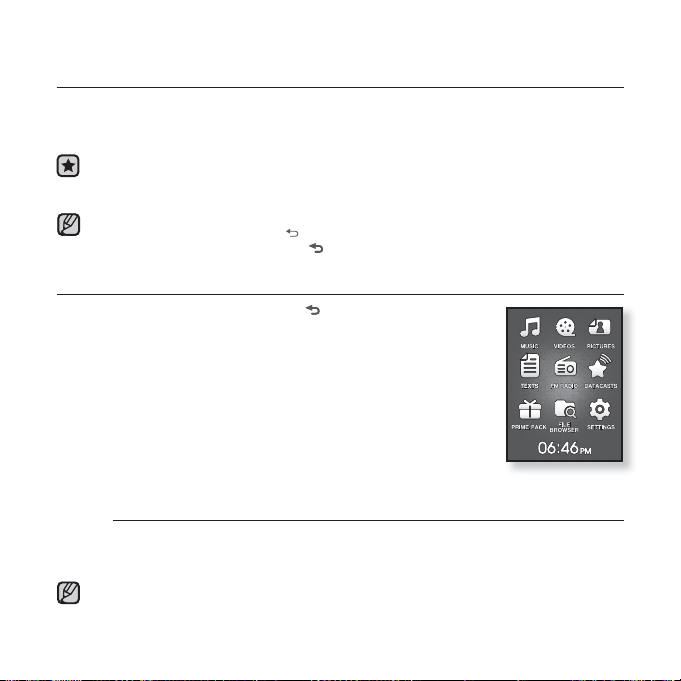
metin okuma
Roman ya da yeni bir hikayenin taslağından tezinize kadar mp3 çalarınız
okumanıza izin verir... hem de müzik dinlerken!
Başlamadan önce – Kulaklıkları takın, daha sonra oynatıcıyı açın ve pili kontrol
edin.
<EmoDIo> kullanarak cihaza metin dosyası aktarın.
Metin için istediğiniz tercih edilen dili ayarlayın. Bkz. sayfa 72.
. Önceki ekrana geçmek için [
NOT
Ana menü ekranına gitmek için [
METİN OKUMA
1. Ana menü ekranına gitmek için [ ] düğmesini basılı tutun.
2. <Texts> (Metinler) seçeneğini seçmek için [(Yukarı, Aşağı,
Sol, Sağ] düğmesine ve [Seç] düğmesine dokunun.
Metin dosyası listesi görünür.
3. İstediğiniz metin dosyasını seçmek için [Yukarı, Aşağı]
düğmesine ve [Seç] düğmesine dokunun.
Metni ekranda göreceksiniz.
Tam ekran görüntülemek için [Select] (Seç) düğmesini basılı tutun.
Önceki ekrana dönmek için [Select] (Seç) düğmesini tekrar basılı tutun.
Önceki/sonraki sayfaya geçmek için
[Sol, Sağ] düğmesine dokunun.
Sürekli önceki / sonraki sayfaya gitmek için [Left, Right] (Sol, Sağ) düğmesini
basılı tutun.
Bir metin dosyasını aramak için <File Browser>(Dosya Tarayıcı)’ı da kullanabilirsiniz.
NOT
Bkz. sayfa 21.
MP3 çalarınız Metin modunda TXT dosya biçimini destekler.
] düğmesine dokunun.
] düğmesini basılı tutun.
metin okuma _ 67
Page 68

METİN MENÜSÜNÜN KULLANILMASI
Müzik ya da FM radyo dinlerken metin okumak için
Metin okurken müzik ya da FM radyo dinleyebilirsiniz.
1. Bir metne bakarken [ ] düğmesine dokunun.
<Text> (Metinler) menüsü görünür.
2. <Music On> (Müzik Açık) veya <FM Radio On>
(FM Radyo Açık) seçeneğini seçmek için [Yukarı,
Aşağı] düğmesine ve [Seç] düğmesine dokunun.
<Music On> (Müzik Açık) veya <FM Radio On> (FM
Radyo Açık) düğmesine her dokunulduğunda ses açılır
veya kapanır.
İlk sayfaya gitmek için
İlk sayfadaki metne bakmak istiyorsanız bunu kullanın.
1. Bir metne bakarken [ ] düğmesine dokunun.
<Text> (Metinler) menüsü görünür.
2.
<Go to 1st Page> (1. Sayfaya Git) seçeneğini
seçmek için [Yukarı, Aşağı] düğmesine ve [Seç]
düğmesine dokunun.
İlk sayfaya gitmek için bir onay penceresi açılacaktır.
3. <Yes> (Evet) seçeneğini seçmek için [Sol, Sağ]
düğmesine ve [Seç] düğmesine dokunun.
İlk sayfa gider.
Menüden çıkmak için [
NOT
68 _ metin okuma
] düğmesine dokunun.
Book1
< Over View>
DNSe 2.0 : Music That
Music On
Comes Alives
FM Radio On
Go to 1st Page
Add Bookmark
Samsung Electronics
Go to Bookmark
Co., Ltd. is one of the
Delete Bookmark
fastest growing global
Text Viewer Color
Font Size
Book1
< Over View>
DNSe 2.0 : Music That
Music On
Comes Alives
FM Radio On
Go to 1st Page
Add Bookmark
Samsung Electronics
Go to Bookmark
Co., Ltd. is one of the
Delete Bookmark
fastest growing global
Text Viewer Color
Font Size
45.40%
45.40%
Page 69

METİN MENÜSÜNÜN KULLANILMASI (Devam)
Bir İşaret Ayarlamak İçin
Her hangi bir anda o noktaya dönmek için bir işaret koyun.
1. Metni görüntülerken istediğiniz sayfada [ ] ’ye
dokunun.
<Text> (Metinler) menüsü görünür.
2. <Add Bookmark> (Yer İmi Ekle) seçeneğini
seçmek için [Yukarı, Aşağı] düğmesine ve [Seç]
düğmesine dokunun.
Geçerli metin ekranına sol üst köşede [ ] simgesi
görüntülenerek işaret konulur.
Önceden konulmuş bir işaret varsa İptal penceresi
NOT
görüntülenir. <Yes> (Evet)’i seçerseniz önceden konulmuş işaret silinir ve
yeni işaret eklenir.
Her bir metin dosyası için yer imi ayarlanabilir, en fazla 100 yer imi
ayarlayabilirsiniz.
İşarete Gitmek/Silmek ıçin
1. Bir metne bakarken [ ] düğmesine dokunun.
<Text> (Metinler) menüsü görünür.
2. <Go to Bookmark> (Yer İmine Git) veya <Delete
Bookmark> (Yer İmini Sil) seçeneğini seçmek için
[Yukarı, Aşağı] düğmesine ve [Seç] düğmesine
dokunun.
<Go to Bookmark> (Yer İmine Git)’yu seçtiğinizde
seçilen işarete gidilir. <Delete Bookmark> (Yer İmini Sil)
seçildiğinde ise seçilen ifl aret metin dosyasından silinir.
< Over View>
DNSe 2.0 : Music That
Music On
Comes Alives
FM Radio On
Go to 1st Page
Samsung Electronics
Add Bookmark
Go to Bookmark
Co., Ltd. is one of the
Delete Bookmark
fastest growing global
Text Viewer Color
Font Size
< Over View>
DNSe 2.0 : Music That
Music On
Comes Alives
FM Radio On
Go to 1st Page
Samsung Electronics
Add Bookmark
Go to Bookmark
Co., Ltd. is one of the
Delete Bookmark
fastest growing global
Text Viewer Color
Font Size
Book1
Book1
45.40%
45.40%
metin okuma _ 69
Page 70

METİN MENÜSÜNÜN KULLANILMASI (Devam)
Metin izleme Rengini Ayarlamak ıçin
Metnin görüntülenmesini istediğiniz rengi seçin.
1. Bir metne bakarken [ ] düğmesine dokunun.
<Text> (Metinler) menüsü görünür.
2. <Text Viewer Color> (Metin Görünt. Rengi)
seçeneğini seçmek için [Yukarı, Aşağı]
düğmesine ve [Seç] düğmesine dokunun.
<Text Viewer Color>(Metin Görünt.Rengi) menüsü
görünür.
3. İstediğiniz metin görüntüleyici rengini seçmek için
[Sol, Sağ] düğmesine ve [Seç] düğmesine dokunun.
<Type 1>(Tip 1) ~ <Type 6>(Tip 6) arasından seçin.
Yazı boyutunu değiştirmek için
Metnin yazı boyutunu değiştirebilirsiniz.
1. Bir metne bakarken [ ] düğmesine dokunun.
<Text> (Metinler) menüsü görünür.
2. <Font Size> (Yazı Stili Boyutu) seçeneğini
seçmek için [Yukarı, Aşağı] düğmesine ve [Seç]
düğmesine dokunun.
<Font Size> (Yazı Tipi Boyutu) menüsü görünür.
3. İstediğiniz yazı stili boyutunu seçmek için [Sol,
Sağ] düğmesine ve [Seç] düğmesine dokunun.
<Small> (Küçük), <Medium> (Orta) ve <Large> (Büyük) arasından seçin.
70 _ metin okuma
< Over View>
DNSe 2.0 : Music That
Music On
Comes Alives
FM Radio On
Go to 1st Page
Samsung Electronics
Add Bookmark
Go to Bookmark
Co., Ltd. is one of the
Delete Bookmark
fastest growing global
Text Viewer Color
Font Size
< Over View>
DNSe 2.0 : Music That
Music On
Comes Alives
FM Radio On
Go to 1st Page
Samsung Electronics
Add Bookmark
Go to Bookmark
Co., Ltd. is one of the
Delete Bookmark
fastest growing global
Text Viewer Color
Font Size
Book1
Book1
45.40%
45.40%
Page 71
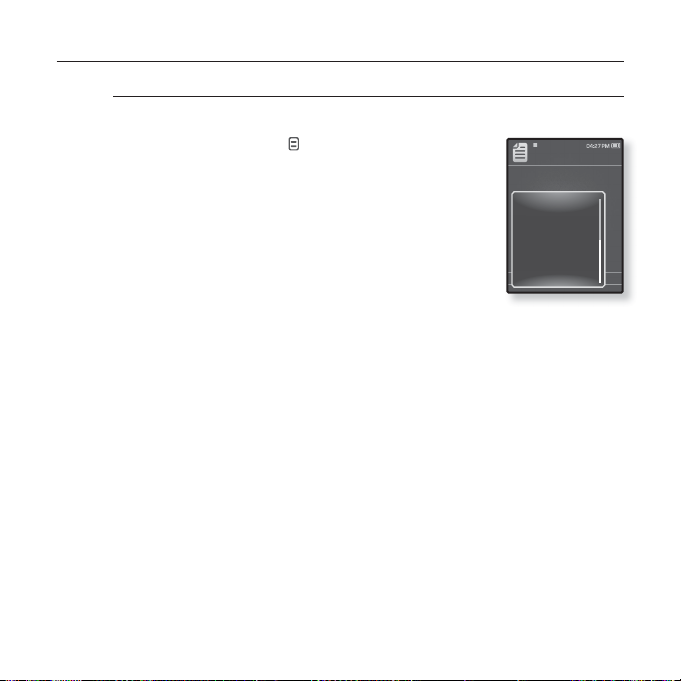
METİN MENÜSÜNÜN KULLANILMASI (Devam)
Metin görünüm türünü ayarlama
Metni yatay veya dikey olarak görüntüleyebilirsiniz.
1. Bir metne bakarken [
<Text> (Metinler) menüsü görünür.
2. <View Type> (Görüntüleme Tipi) seçeneğini
seçmek için [Yukarı, Aşağı] düğmesine ve [Seç]
düğmesine dokunun.
<View Type> (Görüntüleme Tipi) menüsü görüntülenir.
3. İstediğiniz görüntüleme tipini seçmek için [Yukarı,
Aşağı] düğmesine ve [Seç] düğmesine dokunun.
<Normal> ve <Horizontal> (Yatay) seçenekleri arasından seçin.
Metni dikey olarak görüntülemek için <Normal>, yatay olarak döndürmek için
ise <Horizontal> (Yatay) seçeneğini seçin.
] düğmesine dokunun.
< Over View>
DNSe 2.0 : Music That
Veiw Type
Comes Alives
Language
Samsung Electronics
Co., Ltd. is one of the
fastest growing global
Book1
45.40%
metin okuma _ 71
Page 72

METİN MENÜSÜNÜN KULLANILMASI (Devam)
Metin dili ayarlamak için
Görüntülenecek metin için dil seçebilirsiniz.
1. Bir metne bakarken [ ] düğmesine dokunun.
<Text> (Metinler) menüsü görünür.
2. <Language> (Dil) seçeneğini seçmek için [Yukarı,
Aşağı] düğmesine ve [Seç] düğmesine dokunun.
<Language> (Dil) listesi görüntülenir.
<English>, <Korean>, <French>, <German>, <Italian>,
<Japanese>, <Chinese(S)>, <Chinese(T)>, <Spanish>,
<Russian>, <Hungarian>, <Dutch>, <Polish>,
<Portuguese>, <Swedish>, <Thai>, <Finnish>,
<Danish>, <Norwegian>, <Farsi>, <Afrikaans>, <Basque>, <Catalan>,
<Czech>, <Estonian>, <Greek>, <Hrvatski>, <Icelandic>, <Rumanian>,
<Slovak>, <Slovene>, <Turkish>, <Vietnamese>.
3. İstediğiniz dili seçmek için [Yukarı, Aşağı] düğmesine ve [Seç]
düğmesine dokunun.
Metni seçilen dilde görüntüleyebilirsiniz.
Desteklenen diller değiştirebilir veya eklenebilir.
NOT
< Over View>
DNSe 2.0 : Music That
Veiw Type
Comes Alives
Language
Samsung Electronics
Co., Ltd. is one of the
fastest growing global
Book1
45.40%
72 _ metin okuma
Page 73

METİN MENÜSÜNÜN KULLANILMASI (Devam)
TTS (Metinden Konuşmaya) dinlemek için
<EmoDio> TTS işlevini kullanarak metin dosyasını TTS dosyasına
çevirebilir ve dinleyebilirsiniz.
Başlamadan önce - <EmoDIo> kullanarak cihaza TTS dosyası aktarın.
1. Ana menü ekranına gitmek için [ ] düğmesini basılı tutun.
2. <Texts> (Metinler) seçeneğini seçmek için [Yukarı, Aşağı, Sol, Sağ]
düğmesine ve [Seç] düğmesine dokunun.
TTS dosya listesi görüntülenir.
3. Karşıdan yüklenmiş TTS dosyasını seçmek için [Yukarı, Aşağı]
düğmesine ve [Seç] düğmesine dokunun.
Dosyayı dinleyebilirsiniz.
] düğmesine dokunarak oynatma hızını ve atlama aralığını
[
NOT
ayarlayabilirsiniz.
<EmoDio> TTS işlevi hakkında daha fazla bilgi almak için <EmoDio>
bölümüne bakın.
metin okuma _ 73
Page 74
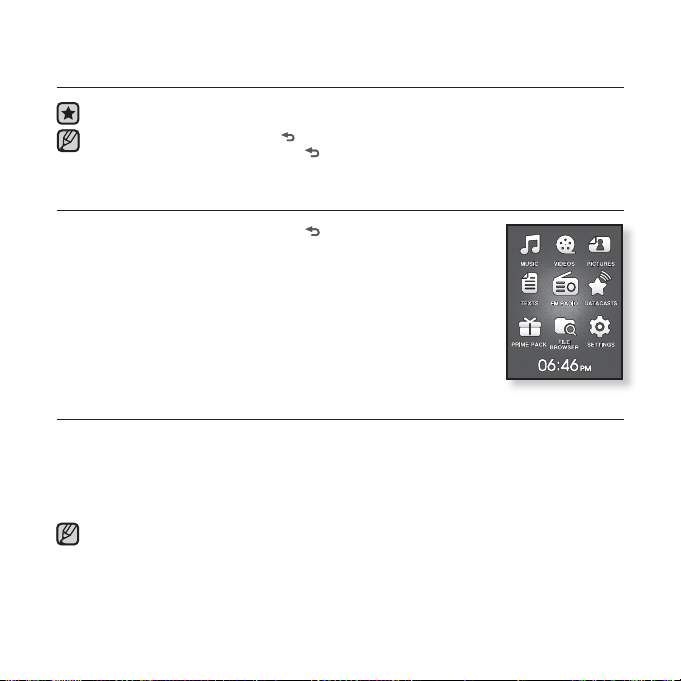
FM radyosu dinlemek
Başlamadan önce – Kulaklıkları takın, daha sonra oynatıcıyı açın ve pili kontrol edin.
Önceki ekrana geçmek için [ ] düğmesine dokunun.
Ana menü ekranına gitmek için [
NOT
FM RADYOSU DINLEMEK
1. Ana menü ekranına gitmek için [ ] düğmesini basılı tutun.
2.
<FM Radio>
[Yukarı, Aşağı, Sol, Sağ] düğmesine ve [Seç] düğmesine
dokunun.
FM radio yayını alımı başlayacaktır.
(FM Radyosu) seçeneğini seçmek için
SES KESME İŞLEVİNİ KULLANMAK İÇIN
1. FM radyo dinlerken [Seç] düğmesine dokunun.
Ses kesilir.
2. Dinlemeye devam etmek için [Seç] düğmesine tekrar dokunun.
Frekansları ararken veya ayarlarken kulaklıklarınızın oynatıcıya takılı olduğunu
daima kontrol edin.
NOT
Kulaklıklar, FM Radyo yayını almak üzere anten görevi yapmaktadır.
Radyo yayınını kötü alan alanlarda, oynatıcı kullanılabilir bir FM frekansı
bulamayabilir.
74 _ FM radyosu dinlemek
] düğmesini basılı tutun
Page 75

FM İSTASYONLARININ ARANMASI
1. [Sol, Sağ] düğmesine basın ve kısa bir süre basılı tutun,
daha sonra Manual (Manüel) modda serbest bırakın.
Arama, düğmenin serbest bırakıldığı noktaya en yakın frekansta
duracaktır.
Ya da,
1. Manual (Manüel) modda frekanslar üzerinde birer birer
ilerlemek için [Sol, Sağ] düğmesine dokunun.
Simgeye basıldığında frekanslara gider.
Auto Searching
FM radyosu dinlemek _ 75
Page 76

FM RADYOSU MENÜSÜNÜN KULLANILMASI
Önceden Ayarlama moduna geçiş yapılması
Kaydedilen FM önceden ayarlı frekansları boyunca arama yapmak
istiyorsanız bu modu seçin.
1. Manüel modda [ ] ’ye dokunun.
<FM Radio> (FM Radyosu) menüsü görünür.
2.
<Go to Preset Mode> (Ön. Ayar Mod. Git)
seçeneğini seçmek için [Yukarı, Aşağı] düğmesine
ve [Seç] düğmesine dokunun.
Ekranda <Preset> (Önceden ayarlama) mesajını
göreceksiniz.
Önceden ayarlanan bir frekans yoksa, oynatıcı
NOT
Önceden Ayarlama moduna geçmeyecektir.
Manüel moda geçiş yapılması
FM bandında bir defada bir frekansı manüel olarak aramak istiyorsanız
bu modu seçin.
1. Önceden ayarlama modunda [ ] ’ye dokunun.
<FM Radio> (FM Radyosu) menüsü görünür.
2.
<Go to Manual Mode> (Manuel Moda Git)
seçeneğini seçmek için [Yukarı, Aşağı] düğmesine
ve [Seç] düğmesine dokunun.
Ekranda <Manual> (Manuel) görüntülenecektir.
Go to Preset Mode
Add to Preset
Auto Preset
Start Recording
FM Sensitivity
FM Region
Go to Manual Mode
Delete from Preset
Auto Preset
Start Recording
FM Sensitivity
FM Region
76 _ FM radyosu dinlemek
Page 77

FM RADYOSU MENÜSÜNÜN KULLANILMASI (Devam)
Önceden ayarlanan belleğe istasyonların kaydedilmesi
MP3 oynatıcınızın belleğinde 30’a kadar istasyon depolayabilir ve
bunları sadece bir sayıya basarak geri getirebilirsiniz. Manüel işlem
kullanarak MP3 oynatıcısına sadece istediğiniz istasyonları seçtirin veya
Yerel istasyonları otomatik olarak buldurun ve kaydedin.
Manüel – sadece kaydetmek istediğiniz istasyonları seçin
1. Manuel modda ön ayar frekansı seçmek için [Sol,
Sağ] ve [
<FM Radio> (FM Radyosu) menüsü görünür.
2.
<Add to Preset> (Önc. Ayar Ekle) seçeneğini
seçmek için [Yukarı, Aşağı] düğmesine ve [Seç]
düğmesine dokunun.
Seçilen frekans, önceden ayarlanan listesine
eklenecektir.
3.
Diğer frekansları silmek için, yukarıdaki 1-2.adımları izleyin.
Daha önceden aynı frekans ayarlanmışsa, ayar etkisiz kılınır.
NOT
] düğmelerine dokunun.
Go to Preset Mode
Add to Preset
Auto Preset
Start Recording
FM Sensitivity
FM Region
FM radyosu dinlemek _ 77
Page 78

FM RADYOSU MENÜSÜNÜN KULLANILMASI (Devam)
Önceden ayarlanan belleğe istasyonların
kaydedilmesi (Devam)
Otomatik – oynatıcının yayının aldığı tüm istasyonları otomatik
olarak kaydeder
1. FM Radyosu modunda [
<FM Radio> (FM Radyosu) menüsü görünür.
2.
<Auto Preset> (Oto Önceden Ayarla) seçeneğini
seçmek için [Yukarı, Aşağı] düğmesine ve [Seç]
düğmesine dokunun.
Onay penceresi görünecektir.
3. <Yes> (Evet) seçeneğini seçmek için [Sol, Sağ]
düğmesine ve [Seç] düğmesine dokunun.
30’a kadar frekans otomatik olarak ayarlanır.
Otomatik Önceden Ayarla’nın iptal edilmesi
Otomatik önceden ayarlama işlemini iptal etmek isterseniz işlem
sürerken [Seç] düğmesine basın.
Oto önceden ayarlama ayarı iptal edilir ve sadece bu noktaya kadar ayarlanan
frekanslar saklanır.
MP3 oynatıcınızı farklı bir şehirde dinleyecekseniz kayıtlı istasyonları
NOT
yeniden ayarlamak isteyebilirsiniz. Önceden ayarlanan istasyonları silmek
ve yenilerini kaydetmek için, sadece işlemi tekrarlayın.
] ’ye dokunun.
Go to Preset Mode
Add to Preset
Auto Preset
Start Recording
FM Sensitivity
FM Region
78 _ FM radyosu dinlemek
Page 79

FM RADYOSU MENÜSÜNÜN KULLANILMASI (Devam)
Önceden ayarlanan istasyonları dinlemek
Preset (Önceden Ayarlama) modundayken, önceden
ayarlı istasyonlar üzerinde kaydırmak [Sol, Sağ]
düğmesine dokunun.
Kayıtlı radyo frekansını dinleyebilirsiniz.
Önceden ayarlanan bir frekansı silmek
FM Radyosunu dinlerken frekansları silmek için aşağıdaki adımları
izleyin.
1.
Önceden ayarlama modundayken, silinecek önceden
ayarlı bir frekans aramak için [Sol, Sağ] düğmesine
ve daha sonra [ ]’ ye dokunun.
<FM Radio> (FM Radyosu) menüsü görünür.
2. <Delete from Preset> (Önc. Ayar Sil) seçeneğini
seçmek için [Yukarı, Aşağı] düğmesine ve [Seç]
düğmesine dokunun.
Seçilen frekans silinecektir.
3.
Diğer frekanslar için önceden bir frekans ayarlamak için, yukarıdaki 1-
2.adımları izleyin.
Go to Manual Mode
Delete from Preset
Auto Preset
Start Recording
FM Sensitivity
FM Region
FM radyosu dinlemek _ 79
Page 80

FM RADYOSU MENÜSÜNÜN KULLANILMASI (Devam)
FM Radyo yayını kaydetmek
Radyo dinlerken FM radyo yayınını herhangi bir zamanda kaydedebilirsiniz.
1. FM Radio (FM Radyosu) moduna kaydetmek
üzere bir frekans seçmek için [Sol, Sağ]
düğmesine ve daha sonra [ ] öğesine dokunun.
<FM Radio> (FM Radyosu) menüsü görünür.
2. <Start Recording> (Kaydı Başlat) seçeneğini
seçmek için [Yukarı, Aşağı] düğmesine ve [Seç]
düğmesine dokunun.
Otomatik olarak oluşturulmuş bir dosya adı görünür ve
kayıt başlar.
Kaydın durdurulması
1. Kayıt sırasında [Seç] düğmesine dokunun.
Az önce kaydetmiş olduğunuz dosyayı dinlemek isteyip
istemediğinizi soran bir mesaj görünecektir.
2. <Yes> (Evet) veya <No> (Hayır) seçeneğini
seçmek için [Sol, Sağ] düğmesine ve [Seç]
düğmesine dokunun.
<Yes> (Evet), az önce kaydedilen dosyayı çalacaktır.
<No> (Hayır), az önce kaydedilen dosyayı çalmayacaktır.
Kaydedilen dosya, <File Browser>(Dosya Tarayıcı) → <Recorded
Files>(Kaydedilen Dosyalar).
NOT
Her bir ses kayıt dosyası en çok 8 saat uzunluğunda olabilir.
Yses kaydı için en çok 999 dosya saklayabilirsiniz.
Yaklaşık 15 saat kayıt yapabilirsiniz. (128Kbps, 1GB değerleri ile)
Kayıt dosya adı otomatik olarak belirlenir; örneğin, “VCE_YYAAGG_XXX.
MP3” gibi. “VCE”, ses kaydı anlamına gelir; “YYAAGG”, kayıt tarihini ve
80 _ FM radyosu dinlemek
“XXX”, kayıt dosya numarasını belirtir.
Go to Preset Mode
Add to Preset
Auto Preset
Start Recording
FM Sensitivity
FM Region
FM Record
Page 81

FM RADYOSU MENÜSÜNÜN KULLANILMASI (Devam)
FM Hassasiyetini Ayarlamak ıçin
Daha fazla veya daha az FM radyosu frekansı yayını almak için, <FM
Sensitivity> (FM Hassaslığı)’nı ayarlayın.
1. FM Radyosu modunda [ ] ’ye dokunun.
<FM Radio> (FM Radyosu) menüsü görünür.
2.
<FM Sensitivity> (FM Hassaslığı) seçeneğini
seçmek için [Yukarı, Aşağı] düğmesine ve [Seç]
düğmesine dokunun.
<FM Sensitivity> (FM Hassaslığı) menüsü görünür.
3. Arama seviyesini seçmek için [Yukarı, Aşağı]
düğmesine ve [Seç] düğmesine dokunun.
<High> (Yüksek), <Middle> (Orta) ve <Low> (Düşük) arasından seçin.
<High> (Yüksek) seçtiğinizde, daha fazla frekans yayını alınacaktır.
Go to Preset Mode
Add to Preset
Auto Preset
Start Recording
FM Sensitivity
FM Region
Menüden çıkmak için [
NOT
] düğmesine dokunun.
FM radyosu dinlemek _ 81
Page 82

FM RADYOSU MENÜSÜNÜN KULLANILMASI (Devam)
FM Bölgesini Ayarlamak ıçin
Deniz aşırı seyahat için hazırlık yaparken FM bölgesi ayarını
değiştirebilirsiniz.
1. FM Radyosu modunda [ ] ’ye dokunun.
<FM Radio> (FM Radyosu) menüsü görünür.
2. <FM Region> (FM Bölgesi) seçeneğini seçmek
için [Yukarı, Aşağı] düğmesine ve [Seç]
düğmesine dokunun.
<FM Region> (FM Bölgesi) menüsü görünür.
3. FM radyo için bulunduğunuz bölgeyi seçmek için
[Yukarı, Aşağı] düğmesine ve [Seç] düğmesine
dokunun.
<Korea/US>(Kore/ABD), <Japan> (Japonya) ve <Other Countries> (Diğer
Ülkeler) arasından seçin.
Ynatıcınızda <FM Region> (FM Bölgesi)’ni değiştirdiğinizde, önceden
NOT
kaydedilen radyo frekansları silinecektir.
FM bölgesi, oynatıcının hedef bölgesine göre silinebilir veya değiştirilebilir.
Bölgeye göre frekans aralığı
-
Korea/US(Kore/ABD)
frekanslarını arar.
-
Japan (Japonya)
frekanslarını arar.
- Other Countries (Diğer Ülkeler)
artışlarla FM frekanslarını arar.
: 87,5 MHz~108,0 MHz arasında 100 kHz’lik artışlarla FM
: 76,0 MHz~108,0 MHz arasında 100 kHz’lik artışlarla FM
: 87,50 MHz~108,00 MHz arasında 50 kHz’lik
Go to Preset Mode
Add to Preset
Auto Preset
Start Recording
FM Sensitivity
FM Region
82 _ FM radyosu dinlemek
Page 83

veri yayininin görüntülenmesi
VERİ YAYINININ GÖRÜNTÜLENMESİ
<Datacasts> bölümüne eklenen kanal ilanlarını görüntüleyebilirsiniz.
Başlamadan önce - İstediğiniz bir kanal gönderisini mp3 çalara <EmoDio>
NOT
Veri yayını nedir?
Sık sık ziyaret ettiğiniz haber, blog ve UCC sitelerini her defasında ziyaret etmeden
güncellenen bilgiyi otomatik olarak alabilirsiniz.
Önceki ekrana geçmek için [ ] düğmesine dokunun.
Ana menü ekranına gitmek için [
1. Ana menü ekranına gitmek için [ ] düğmesini basılı tutun.
2. <Datacasts> (Datacast) seçeneğini seçmek için [Yukarı,
Aşağı, Sol, Sağ] düğmesine ve [Seç] düğmesine dokunun.
<Datacasts>(Datacast)
3. İstediğiniz kanal listesini seçmek için [Yukarı, Aşağı]
düğmesine ve [Seç] düğmesine dokunun.
Dosya listesi görünür.
simgesi : aktarılan mesajın
ana metni
simgesi : resim dosyası
4. İstediğiniz dosyayı seçmek için [Yukarı, Aşağı] düğmesine
ve [Seç] düğmesine dokunun.
Seçilen dosya çalınmaya başlanacaktır.
Ayrıntılı talimatlar için <EmoDio> bölümü <Datacast> kısmına
NOT
bakın.
programını kullanarak aktarın.
] düğmesini basılı tutun.
listesi görünür.
simgesi : müzik dosyası
simgesi : video dosyası
Datacasts
Datacast 1
Datacast 2
Datacast 3
Datacast 4
veri yayininin görüntülenmesi _ 83
1/4
Page 84

prime pack’in tadını çıkarın
Ana Paket, oyun oynama ve ses kaydetme gibi çeşitli işlevlerden
faydalanabilmenizi sağlar.
Başlamadan önce – Kulaklıkları takın, daha sonra oynatıcıyı açın ve pili kontrol
edin.
SES KAYDETME
Bir ses kaydı yapabilirsiniz.
Ses kaydı yapmak için
1. Ana menü ekranına gitmek için [ ] düğmesini
basılı tutun.
2. <Prime Pack> (Ana Paket) seçeneğini seçmek
için [Yukarı, Aşağı, Sol, Sağ] düğmesine ve [Seç]
düğmesine dokunun.
<Prime Pack> (Ana Paket) listesi görünür.
3.
<Voice REC> (Ses KAY) seçeneğini seçmek
için [Sol, Sağ] düğmesine ve [Seç] düğmesine
dokunun.
4. [Seç] düğmesine dokunun.
Cihaz kaydetmeye başlar.
Kaydedilen dosya, <File Browser>(Dosya Tarayıcı) → <Recorded
Files>(Kaydedilen Dosyalar).
NOT
Her bir ses kayıt dosyası en çok 8 saat uzunluğunda olabilir.
Yses kaydı için en çok 999 dosya saklayabilirsiniz.
Yaklaşık 15 saat kayıt yapabilirsiniz. (128Kbps, 1GB değerleri ile).
Kayıt dosya adı otomatik olarak belirlenir; örneğin, “VCE_YYAAGG_XXX.
MP3” gibi. “VCE”, ses kaydı anlamına gelir; “YYAAGG”, kayıt tarihini ve
84 _ prime pack’in tadını çıkarın
“XXX”, kayıt dosya numarasını belirtir.
Page 85

SES KAYDETME (Devam)
Ses kaydını durdurmak için
1. Kayıt sırasında [Seç] düğmesine dokunun.
Az önce kaydetmiş olduğunuz dosyayı dinlemek isteyip
istemediğinizi soran bir mesaj görünecektir.
2. <Yes> (Evet) veya <No> (Hayır) seçeneğini
seçmek için [Sol, Sağ] düğmesine ve [Seç]
düğmesine dokunun.
<Yes> (Evet), az önce kaydedilen dosyayı çalacaktır.
<No> (Hayır), az önce kaydedilen dosyayı
çalmayacaktır.
Mikrofonu ağzınıza çok yakın ya da çok uzak bir yere koymayın; bu, kaydın
kötü olmasına neden olabilir.
DİKKAT
Pil gücü azaldığında, ses kaydı düzgün çalışmaz.
Voice Record
prime pack’in tadını çıkarın_ 85
Page 86

VİDEO OYUNLARI OYNAMAK
mp3 oynatıcınız daha önceden yüklenmiş olan heyecan verici oyunlarla birlikte gelir!
Önceki ekrana geçmek için [ ] düğmesine dokunun.
Ana menü ekranına gitmek için [
NOT
1. Ana menü ekranına gitmek için [ ] düğmesini basılı tutun.
2. <Prime Pack> (Ana Paket) seçeneğini seçmek için
[Yukarı, Aşağı, Sol, Sağ] düğmesine ve [Seç] düğmesine
dokunun.
<Prime Pack> (Ana Paket) listesi görünür.
3.
<Games> (Oyunlar) seçeneğini seçmek için [Sol, Sağ]
düğmesine ve [Seç] düğmesine dokunun.
<Games> (Oyunlar) listesi görünür.
4. İstediğiniz oyunu seçmek için [Yukarı, Aşağı] düğmesine
ve [Seç] düğmesine dokunun.
BOMB BOMB
Bu bir akıl oyunudur. Yığılı bloklarla, blokları ortadan kaldıran çekiç
biçimli blokun rengini eşleştirmek için üç blokun sırası değiştirilir.
Mümkün olduğu kadar çok blok kaldırmaya çalışın.
Blokları sola ve sağa taşımak için [Sol, Sağ]
düğmesine dokunun.
Blokların konumunu yatay veya dikey olarak
değiştirmek için [Yukarı] düğmesine dokunun.
Blokları indirmek için [Aşağı] düğmesine dokunun.
] düğmesini basılı tutun
86 _ prime pack’in tadını çıkarın
Page 87

VİDEO OYUNLARI OYNAMAK (Devam)
Bubble Smile
Bu oyunda, yatay veya çapraz olarak yerleştirmek için üç balonun
sırasını değiştirerek mümkün olduğu kadar çok puan toplamaya
çalışırsınız.
Üç baloncuğun kombinasyonunu taşımak için
[Yukarı, Aşağı, Sol, Sağ] düğmesine dokunun.
Baloncukların sıralamasının saat yönünde
değiştirmek için [
Baloncukların sıralamasının saatin ters yönünde
değiştirmek için
Yalnızca en az üç balonun birlikte yerleşmesi
durumunda puan alırsınız.
Chicken Runaway
Bu oyunda, tavuğu ve peşindeki civcivleri sola veya sağa hareket
ettirirsiniz. Amaç, tavuğu mümkün olduğu kadar uzun süre gökyüzünden
düşen toplardan korumaktır.
Tavuğu sola ve sağa taşımak için [Sol, Sağ]
düğmesine dokunun.
Oyunlar bildirim olmaksızın eklenebilir veya değiştirilebilir.
NOT
Uygulama hakkında daha fazla bilgi için, Yardım bölümüne bakın.
] düğmesine dokunun.
[ ]
düğmesine dokunun.
prime pack’in tadını çıkarın_ 87
Page 88

DÜNYA METRO HARİTASINI GÖRÜNTÜLEME
Dünya Metro Haritası’na ve istasyonların çevresindeki belirtilen yerlere göz
atabilirsiniz.
1. Ana menü ekranına gitmek için [
] düğmesini basılı tutun.
2. <Prime Pack> (Ana Paket) seçeneğini seçmek için
[Yukarı, Aşağı, Sol, Sağ] düğmesine ve [Seç] düğmesine
dokunun
<Prime Pack> (Ana Paket) listesi görünür.
3. <Subway> (Metro) seçeneğini seçmek için [Sol, Sağ]
düğmesine ve [Seç] düğmesine dokunun.
World Region (Dünya Bölgesi) seçim ekranı görünür.
4. İstediğiniz bölgeyi seçmek için [Yukarı, Aşağı, Sol, Sağ] düğmesine ve [Seç]
düğmesine dokunun.
<AMERICA> (AMERİKA), <EUROPE> (AFRİKA), <ASIA/OCEANIA> (ASYA/
AVUSTRALYA) seçeneklerinden birini belirleyin.
Seçilen bölgedeki şehirler görüntülenir.
5. İstediğiniz şehri seçmek için [Sol, Sağ] düğmesine ve [Seç] düğmesine
dokunun.
Seçilen şehrin metro haritası görüntülenir.
6. Genişletme istediğiniz alanı seçmek için [Yukarı, Aşağı, Sol, Sağ]
düğmesine ve [Seç] düğmesine dokunun.
Eğer genişletilmiş haritada metro istasyonuna yakın önemli turistik yerler ile ilgili
bilgiler bulunuyorsa, kırmızı oku görüntülemek için [Select] (Seç) düğmesine tekrar
dokunun. İstediğiniz simgeyi seçmek için [Up, Down, Left, Right] (Yukarı, Aşağı, Sol,
Sağ) düğmesini kullanın ve [Select] (Seç) düğmesine dokunun. Önemli turistik yerleri
bulabilirsiniz.
Dünya Bölge seçimi ekranına geri dönmek için [
NOT
Görüntülenen haritalar gerçek metro haritasından farklı olabilir.
88 _ prime pack’in tadını çıkarın
] düğmesine dokunun.
Page 89

Sorun Giderme
Yeni mp3 çalarınızda bir sorun yaşarsanız, bu listede çözümü olup
olmadığına bakın. Sorun devam ederse yakınınızdaki bir Samsung Müşteri
Hizmetleri Merkezi’yle irtibat kurun..
SORUN ÇÖZÜMÜ
•
Pil tamamen boşalmışsa güç açılmaz. Pili şarj edin ve
Cihaz çalışmıyor.
Düğmeler çalışmıyor.
Ekran açılmıyor.
gücü tekrar açın.
• Sıfırlama deliğine basın.
[ ] anahtarının cihazın üst kısmına
•
doğru itilmiş olup olmadığını kontrol edin.
• Doğru düğmeye basıp basmadığınızı kontrol edin ve
sonra yeniden basın.
•
Sıfırlama deliğine basın.
•
Ekran doğrudan gelen güneş ışığı altında görünmüyor
olabilir.
• <Settings> (Ayarlar) → <Display>(Görüntüle)
sekmesinden <Display Off> (Görüntü Kapalı) özelliği
seçiliyse, ekran görüntüsü kapalı olacaktır.
Herhangi bir düğmeye dokunun ve açılıp açılmadığına
bakın.
Sorun Giderme _ 89
Page 90

SORUN ÇÖZÜMÜ
• Pil tamamen boşalırsa güç kendiliğinden kapanır. Pili şarj
edin.
Cihaz kapanıyor.
• <Settings> (Ayarlar) → <System> (Sistem)
sekmesinden <Auto Power Off> (Oto Güç Kapat)
özelliği seçiliyse, MP3 çalar duraklatma modundayken
Güç kapanacaktır. MP3 çaları çalıştırın.
Pil ömrü kullanım
kılavuzunda
bahsedilenden farklı.
EmoDio Programının
Düzgün Çalışmaması
Bilgisayarınıza
bağlanılamıyor.
Dosya aktarım hızı çok
düşük.
90 _ Sorun Giderme
• Pil ömrü ses modu ve görüntü ayarlarına bağlı olarak
farklılık gösterebilir.
• MP3 çalar düşük veya yüksek sıcaklıklarda uzun süre
bırakılırsa pil ömrü kısalabilir.
• Bilgisayarınızın temel sistem gereksinimlerini karşılayıp
karşılamadığını kontrol edin.
• USB kablosunun düzgün bağlanıp bağlanmadığını
kontrol edin ve tekrar deneyin.
• Bilgisayarınızda Windows Güncellemeyi çalıştırın.Önemli
Güncelleme ve Service Pack uygulamalarını seçin ve
tümünü güncelleyin. Bilgisayarınızı yeniden başlatın ve
tekrar bağlanın.
• Eğer sesçaları windows 2000’ de biçimlendirdiyseniz
dosya aktarımı gecikmeli olabilir. Windows XP ya da
Vista’da MP3 çaları formatlayın ve tekrar deneyin.
• Bilgisayarınızda <EmoDio> dahil birden fazla program
çalıştırıyorsanız, dosya aktarım hızı yavaş olur. Gereksiz
programlardan çıkın ve aktarımı tekrar deneyin.
Page 91

SORUN ÇÖZÜMÜ
•
Geçerli dosyanın hafızada kayıtlı olup olmadığını
MP3 çalar çalmıyor.
Dosya yükleme
çalışmıyor.
Dosyalar veya veriler
eksik.
Çalma sırasında
anormal çalma süresi
kontrol edin.
• Müzik dosyasının arızalı olup olmadığını kontrol edin.
• Yeterli pil gücü olup olmadığını kontrol edin.
• USB kablosunun düzgün şekilde bağlı olup olmadığını
kontrol edin.
Eğer gerekli ise çıkartıp tekrar bağlayın.
•
Hafızanın dolu olup olmadığını kontrol edin.
• Sıfırlama deliğine basın.
• Dosya veya veri aktarımı sırasında USB kablosunun
yerinden çıkıp çıkmadığını kontrol edin.
hem dosyalara/verilere hem de ürüne ciddi zarar
gelmiş olabilir. Samsung veri kaybından sorumlu
olmadığı için çok dikkatli olmalısınız.
•
Dosyanın Değişken Bit Hızı (VBR) formatında olup
olmadığını kontrol edin.
görüntüsü
• Ana Menü ekranındaki <Settings> (Ayarlar) →
Dosya adının anormal
görüntüsü.
Ürün ısınmış.
Video izlerken bir ileti
çıkıyor
<Language> (Dil) → <ID3 Tag> (ID3 Etiketi) öğesine
gidin ve uygun bir dili ayarlayın; daha sonra, kitaplığı
el ile güncelleyin.
•
Şarj işlemi sırasında ısı ortaya çıkabilir. Bunun ürün
ömrü veya fonksiyonları üzerinde bir etkisi yoktur.
•
EmoDio programını kullanarak video klibi tekrar
yüklemeyi deneyin.
Durum böyleyse,
Sorun Giderme _ 91
Page 92

EK
MENÜ AĞACI
Burada menülerin ve fonksiyonların yeni mp3 çalarınızda nasıl düzenlendiğine
dair hızlı bir bakış bulunmaktadır
Menu Select Screen
Music Videos Pictures Texts FM Radio Datacasts Prime Pack File Browser Settings
Sound
Effect
DNSe
Play Mode
Music Play
Screen
Play
Speed
Skip
Interval
Repeat
A-B Mode
On
92 _ eK
Add
Go to
Delete
DNSe
Music On Music On
FM Radio
On
Start
Slideshow
Rotate
Auto Pivot
Transition
Effect
Select as
My Skin
Bookmark
Bookmark
Bookmark
Brightness Zoom
FM Radio On
Go to 1st
Page
Add
Bookmark
Go to
Bookmark
Delete
Bookmark
Text Viewer
Color
Font Size
View Type
Language
Go to Preset
Mode /
Go to Manual
Mode
Add to Preset /
Delete from
Preset
Auto Preset
Start
Recording
FM Sensitivity
FM Region
Voice REC Menu Style
Games Sound
Subway Display
Library
Update
Language
Date&Time
System
Page 93

ÜRÜN ÖZELLİKLERİ
Model Adı
Güç gereksinimi
Yerleşik Pil Gücü
Dosya Uyumluluğu
Supported Number of
Folders/Files
Kulaklık Çıkışı 20mW/Ch. (16Ω’e göre)
Çıkış Frekans Aralığı 40Hz~20kHz
Gürültü Oranı Sinyali 90 dB
Çalma Süresi
Çalışma için Sıcaklık Aralığı -5~35°C (23~95°F)
Kılıf Plastik
Ağırlık 61 g
Boyutlar (AxYxD)
YP-Q1
DC 5,0V/ 500mA
620 mAh / DC 3,7V
SES: MPEG1/2/2.5 Layer3 (8kbps ~ 320kbps,
22kHz ~ 48kHz), WMA (8kbps ~ 320kbps,
8kHz ~ 48kHz), Ogg(Q0~Q10), FLAC
(Ücretsiz Kayıpsız Ses Sıkıştırma Formatı)
VİDEO: SVI (Video : MPEG4, Audio : MP3
(44.1kHz, 128Kbps)), WMV(WMV9 Simple
Profi le, Maks. 860kbps, WMA Audio
Özelliği), Çözünürlük : 320X240, Kare
Oranı : 30fps
RESİM: JPEG (Baseline, Progressive), BMP
(Maks. 32bit), PNG, GIF(89a/87a)
Klasör: Maks. 6000 / Dosya: Maks. 6000 (Klasör
hariç)
Müzik: Maks. 30 saat (MP3 128kbps, Ses Seviyesi:
15, Normal Ses Modu , LCD Kapalı)
Video: Maks. 4 saat (Parlaklık, Ses Seviyesi: 15,
Normal Ses Modu)
49,9 X 97,8 X 10,9 mm
eK _ 93
Page 94

FM
Radyo
FM Frekansı 87,5~108,0MHz FM T.H.D 1%
FM Sinyal/Gürültü
Oranı
55 dB
FM Kullanılan
Hassasiyet
38dBμ
Bu Kullanım Kılavuzu’nun içeriği uygulanacak yenilikler sebebiyle önceden
haber verilmeksizin değiştirilmeye tabidir..
94 _ eK
Page 95

LİSANS
Bu kullanım kılavuzu ile ilgili çalar ürünü belirli üçüncü şahısların belirli fi kri
mülkiyet hakları altında lisanslıdır. Bu lisans, lisanslı içerikler için son kullanıcı
tüketicilerin özel, ticari olmayan kullanımı ile sınırlıdır. Ticari kullanım hakkı
verilmez. Lisans, bu çalar ürününden başka hiçbir çalar ürününü kapsamına
almaz ve herhangi lisanssız bir çalar ürününü veya bu çalar ürünüyle birlikte
kullanılan veya satılan ISO/IEC 11172-3 ya da ISO/IEC 13818-3 uyumlu
süreci kapsamaz. Lisans yalnızca ISO/IEC 11172-3 ya da ISO/IEC 13818-3
uyumlu ses dosyalarını kodlayan ve/veya kodunu çözen bu çalar ürününün
kullanımını kapsamaktadır. Bu lisans altında, ISO/IEC 11172-3 ya da ISO/IEC
13818-3 uyumlu olmayan ürün özellikleri veya fonksiyonları için hiçbir hak
verilmemektedir.
eK _ 95
Page 96

Samsung ürünleri ile ilgili herhangi bir sorunuz
veya yorumunuz varsa, lütfen SAMSUNG
müşteri merkeziyle irtibat kurun.
444 77 11
www.samsung.com.tr
REV.1.0
